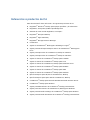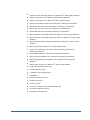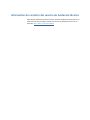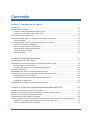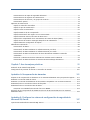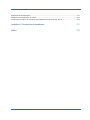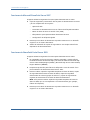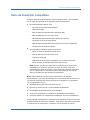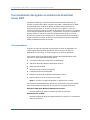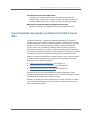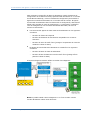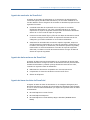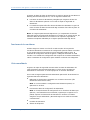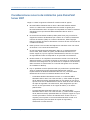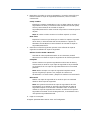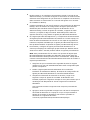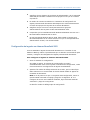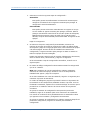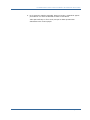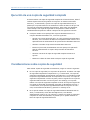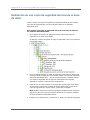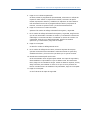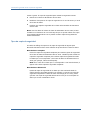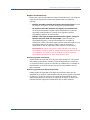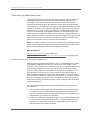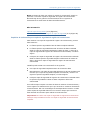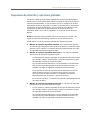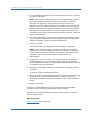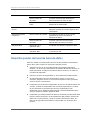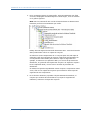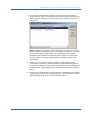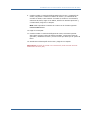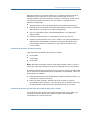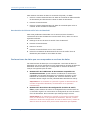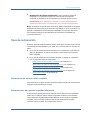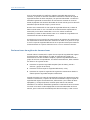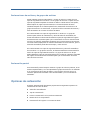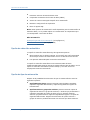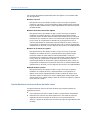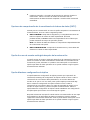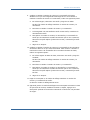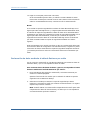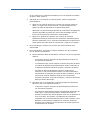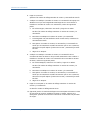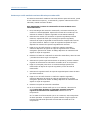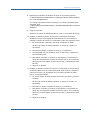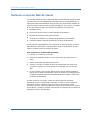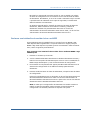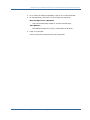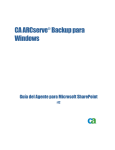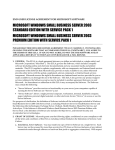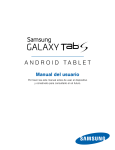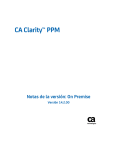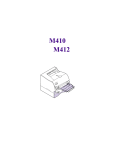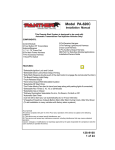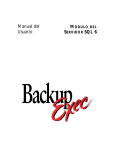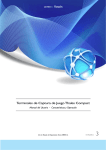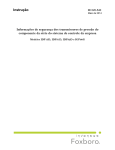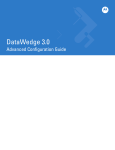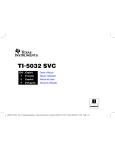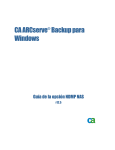Download Guía del Agente para Microsoft SharePoint
Transcript
CA ARCserve Backup para
Windows
®
Guía del Agente para Microsoft SharePoint
r12.5
Esta documentación ("Documentación") y el programa de software relacionado ("Software"), en adelante
"Producto", se proporcionan con el único propósito de informar al usuario final, pudiendo CA proceder a su
modificación o retirada en cualquier momento.
Queda prohibida la copia, transferencia, reproducción, divulgación, modificación o duplicación de la totalidad o
parte de este Producto sin el consentimiento previo y por escrito de CA. Este Producto es información confidencial y
propiedad de CA. Está protegido por las leyes de copyright de los Estados Unidos y por tratados internacionales.
Pese a los apartados anteriores, los usuarios que dispongan de licencia pueden imprimir un número razonable de
copias de la Documentación para uso interno. También se les permite realizar una copia del Software como copia
de seguridad o para la recuperación de desastres siempre y cuando las notificaciones e inscripciones del copyright
de CA aparezcan en cada una de las copias reproducidas. Solamente los empleados autorizados, los consultores o
los agentes de usuario que están obligados por las disposiciones de la licencia del Software dispondrán de permiso
para acceder a dichas copias.
La impresión de copias de la Documentación y la realización de copias del Software se limitan al periodo en el que
el Producto disponga de plena vigencia y efecto. Si el usuario desea terminar la licencia por cualquier motivo,
deberá certificar por escrito a CA que ha devuelto a CA o bien ha destruido todas las copias o copias parciales del
Producto.
SALVO QUE SE ESPECIFIQUE LO CONTRARIO EN EL ACUERDO DE LICENCIA APLICABLE, EN LA MEDIDA DE LO
PERMITIDO POR LA LEY, CA PROPORCIONA ESTE PRODUCTO "TAL CUAL", SIN NINGUNA GARANTÍA, INCLUSO, SIN
NINGUNA LIMITACIÓN, NINGUNA GARANTÍA IMPLÍCITA SOBRE COMERCIALIDAD, APLICACIÓN A UN PROPÓSITO
ESPECÍFICO O NO INCUMPLIMIENTO. CA NO RESPONDERÁ EN NINGÚN CASO NI ANTE EL USUARIO FINAL NI ANTE
NINGÚN TERCERO EN CASOS DE DEMANDAS POR PÉRDIDAS O DAÑOS, DIRECTOS O INDIRECTOS, DERIVADOS
DEL USO DEL PRODUCTO, INCLUSO, SIN LIMITACIÓN, PÉRDIDA DE BENEFICIOS, INTERRUPCIÓN DE LA
ACTIVIDAD EMPRESARIAL, PRESTIGIO, O PÉRDIDA DE DATOS, AUN CUANDO SE ADVIERTA EXPRESAMENTE A CA
DE LA PÉRDIDA O DAÑO.
El uso de este Producto o cualquier producto al que se haga referencia en la Documentación se regirá por el
acuerdo de licencia aplicable del usuario final.
CA es el fabricante de este Producto.
Este Producto presenta "Derechos restringidos". El uso, la duplicación o divulgación por parte del gobierno de los
Estados Unidos está sujeta a las restricciones establecidas en las secciones 12.212, 52.227-14 y 52.227-19(c)(1) (2) de FAR y en la sección 252.227-7014(b)(3) de DFARS, según corresponda, o en posteriores.
El resto de marcas comerciales, nombres comerciales, marcas de servicios y logotipos mencionados en la presente
documentación son propiedad de sus respectivas empresas.
Copyright © 2009 CA. Todos los derechos reservados.
Referencias a productos de CA
Esta documentación hace referencia a los siguientes productos de CA:
■
BrightStor® ARCserve® Backup para equipos portátiles y de sobremesa
■
BrightStor® CA-Dynam®/TLMS Tape Management
■
Sistema de cintas virtual BrightStor® CA-Vtape™
■
BrightStor® Enterprise Backup
■
BrightStor® High Availability
■
BrightStor® Storage Resource Manager
■
CA Antivirus
■
Agente de CA ARCserve® Backup para Advantage™ Ingres®
■
Agente para Novell Open Enterprise Server de CA ARCserve® Backup para
Linux
■
Agente para Open Files de CA ARCserve® Backup en Netware
■
Agente para Open Files de CA ARCserve® Backup en Windows
■
Agente de cliente de CA ARCserve® Backup para FreeBDS
■
Agente de cliente de CA ARCserve® Backup para Linux
■
Agente de cliente de CA ARCserve® Backup para Mainframe Linux
■
Agente de cliente de CA ARCserve® Backup para NetWare
■
Agente de cliente de CA ARCserve® Backup para UNIX
■
Agente de cliente de CA ARCserve® Backup para Windows
■
Opción Enterprise para AS/400 de CA ARCserve® Backup
■
Opción Enterprise para Open VMS de CA ARCserve® Backup
■
CA ARCserve® Backup para Microsoft Windows Essential Business Server
■
CA ARCserve® Backup para Windows
■
Agente para IBM Informix de CA ARCserve® Backup para Windows
■
Agente para Lotus Domino de CA ARCserve® Backup para Windows
■
Agente para Microsoft Exchange de CA ARCserve® Backup para Windows
■
Agente para Microsoft SharePoint de CA ARCserve® Backup para Windows
■
Agente para Microsoft SQL Server de CA ARCserve® Backup para Windows
■
Agente para Oracle de CA ARCserve® Backup para Windows
■
Agente para Sybase de CA ARCserve® Backup para Windows
■
Agente para equipos virtuales de CA ARCserve® Backup para Windows
■
Opción Disaster Recovery de CA ARCserve® Backup para Windows
■
Opción Disk to Disk to Tape de CA ARCserve® para Windows
■
Módulo Enterprise de CA ARCserve® Backup para Windows
■
Opción Enterprise para IBM 3494 de CA ARCserve® Backup para Windows
■
Opción Enterprise para SAP R/3 para Oracle de CA ARCserve® Backup para
Windows
■
Opción Enterprise para StorageTek ACSLS de CA ARCserve® Backup para
Windows
■
Opción Image de CA ARCserve® Backup para Windows
■
Servicio de instantáneas de volumen de Microsoft de CA ARCserve®
Backup para Windows
■
Opción NDMP NAS de CA ARCserve® Backup para Windows
■
Opción Serverless Backup de CA ARCserve® Backup para Windows
■
Opción SAN (Storage Area Network) de CA ARCserve® Backup para
Windows
■
Opción Tape Library de CA ARCserve® Backup para Windows
■
CA Dynam®/B Backup para z/VM
■
CA VM:Cinta para z/VM
■
CA XOsoft™ Assured Recovery™
■
CA XOsoft™
■
Gestión de cintas de CA 1®
■
Common Services™
■
eTrust® Firewall
■
Unicenter® Network and Systems Management
■
Unicenter® Software Delivery
■
BrightStor® VM:Operator®
Información de contacto del servicio de Asistencia técnica
Para obtener asistencia técnica en línea, una lista completa de direcciones y el
horario de servicio principal, acceda a la sección de Asistencia técnica en la
dirección http://www.ca.com/worldwide.
Contenido
Capítulo 1: Presentación del agente
11
Introducción ....................................................................................................................... 11
Características del agente ..................................................................................................... 11
Funciones de Microsoft SharePoint Server 2007 .................................................................. 12
Funciones de SharePoint Portal Server 2003 ...................................................................... 12
Datos de SharePoint compatibles ........................................................................................... 13
Funcionamiento del agente en sistemas de SharePoint Server 2007 ............................................ 14
Vista consolidada ........................................................................................................... 14
Funcionamiento del agente en sistemas SharePoint Server 2003 ................................................ 15
Agente de enrutador de SharePoint .................................................................................. 17
Agente de datos externos de SharePoint ........................................................................... 17
Agente de base de datos de SharePoint ............................................................................. 17
Funciones de los servidores ............................................................................................. 18
Vista consolidada ........................................................................................................... 18
Capítulo 2: Instalación del agente
21
Consideraciones acerca del entono ......................................................................................... 21
Consideraciones acerca de instalación para SharePoint Server 2007............................................ 22
Requisitos previos a la instalación .................................................................................... 23
Configuración del agente en sistemas SharePoint 2007 ........................................................ 24
Instalación del agente .......................................................................................................... 26
Desinstalación del agente en sistemas SharePoint 2007 ............................................................ 26
Consideraciones acerca de la instalación de SharePoint Server 2003 ........................................... 26
Requisitos previos a la instalación .................................................................................... 28
Configuración del agente en sistemas SharePoint 2003 ........................................................ 29
Instalación de subagentes ............................................................................................... 32
Desinstalación del agente en sistemas SharePoint 2003 ............................................................ 33
Capítulo 3: Copia de seguridad de sistemas SharePoint 2007
35
Descripción general de las copias de seguridad ........................................................................ 35
Requisitos previos para copia de seguridad del nivel de la base de datos ..................................... 35
Ejecución de una copia de seguridad completa ......................................................................... 36
Consideraciones sobre copias de seguridad ............................................................................. 36
Cuadro de diálogo de opciones de copia de seguridad del agente del nivel de la base de datos........ 37
Ubicación de vaciado predeterminada para la copia de seguridad .......................................... 37
Ruta de vaciado de copia de seguridad .............................................................................. 38
Contenido 7
Métodos de copia de seguridad ........................................................................................ 38
Realización de una copia de seguridad del nivel de la base de datos ............................................ 40
Capítulo 4: Copia de seguridad de sistemas SharePoint 2003
43
Descripción general de las copias de seguridad ........................................................................ 43
Operaciones de copia de seguridad ................................................................................... 43
Tipos de copia de seguridad ............................................................................................ 44
Recomendaciones sobre estrategias de copia de seguridad................................................... 46
Copia de seguridad completa obligatoria............................................................................ 47
Copias de seguridad diferenciales ..................................................................................... 48
Copias de seguridad de archivo o grupo de archivos ............................................................ 49
Copias de seguridad del registro de transacciones............................................................... 50
Comprobar consistencia de la base de datos ...................................................................... 52
Consideraciones sobre las copias de seguridad......................................................................... 53
Esquemas de rotación y opciones globales .............................................................................. 55
Realización de copias de seguridad de los datos ....................................................................... 56
Realizar copias de seguridad de bases de datos ....................................................................... 57
Empaquetado de tareas explícito y dinámico ........................................................................... 59
Empaquetado de tareas dinámico ..................................................................................... 59
Marcado de objetos para el empaquetado de tareas dinámico ............................................... 59
Empaquetado de tareas explícito ...................................................................................... 60
Marcado de objetos para el empaquetado de tareas explícito ................................................ 61
Capítulo 5: Restauración de sistemas SharePoint 2007
63
Descripción general de la restauración .................................................................................... 63
Conjuntos de restauración del nivel de la base de datos ............................................................ 63
Cuadro de diálogo de opciones de restauración del nivel de la base de datos ................................ 64
Ubicación de vaciado de restauración predeterminada ......................................................... 64
Ruta de vaciado de restauración ...................................................................................... 65
Configuración de valores de restauración ........................................................................... 65
Requisitos previos del nivel de base de datos .......................................................................... 66
Realización de una restauración del nivel de la base de datos .................................................... 67
Capítulo 6: Restauración de sistemas SharePoint 2003
73
Descripción general de la restauración .................................................................................... 73
Operaciones de restauración ............................................................................................ 74
Restauraciones de bases de datos .................................................................................... 74
Restauraciones de datos que no corresponden a una base de datos ....................................... 76
Tipos de restauración ........................................................................................................... 77
Restauración de base de datos completa ........................................................................... 77
8 Guía del Agente para Microsoft SharePoint
Restauraciones de copia de seguridad diferencial ................................................................ 77
Restauraciones de registros de transacciones ..................................................................... 78
Restauraciones de archivos y de grupos de archivos............................................................ 79
Restauración parcial ....................................................................................................... 79
Opciones de restauración ..................................................................................................... 79
Opción de selección automática ....................................................................................... 80
Opción de tipo de restauración ......................................................................................... 80
Opción Forzar la restauración .......................................................................................... 81
Opción Estado de fin de recuperación ................................................................................ 82
Opción Restauración del registro a un momento dado ......................................................... 83
Opción Restaurar archivos de base de datos como .............................................................. 84
Opciones de comprobación de la consistencia de la base de datos (DBCC) .............................. 85
Opción Acceso de usuario restringido después de la restauración .......................................... 85
Opción Mantener configuración de réplica .......................................................................... 85
Métodos de restauración....................................................................................................... 86
Restauración de datos .................................................................................................... 86
Restauración de datos mediante el método Restaurar por árbol ............................................ 87
Restauración de datos mediante el método Restaurar por sesión........................................... 90
Restauración de datos a ubicaciones de disco alternativas mediante la selección
automática ................................................................................................................... 93
Restaurar a ubicaciones de disco alternativas mediante sesión individual ............................... 93
Restauración de bases de datos en sistemas de Microsoft SQL alternativos ............................. 96
Capítulo 7: Uso de mejores prácticas
99
Selección de la ubicación apropiada ....................................................................................... 99
Configuración de permiso de acceso en ubicación de vaciado ................................................... 100
Apéndice A: Recuperación de desastres
101
Soporte de la recuperación de desastres en los sistemas SharePoint 2003 por parte del agente .... 101
Restaurar un servidor Web de cliente ................................................................................... 102
Restaurar un servidor de bibliotecas de documentos compatibles con versiones anteriores ........... 103
Restauración de un servidor de índices de búsqueda ............................................................... 103
Restauración de un servidor de base de datos ....................................................................... 104
Restaurar una instalación de servidor único con MSDE ....................................................... 105
Ejecución de una recuperación de desastres del nivel de la base de datos en los sistemas
SharePoint 2007 ............................................................................................................... 106
Apéndice B: Configurar los valores de configuración de seguridad de
Microsoft SQL Server
107
Tipos de autentificación de Microsoft SQL Server .................................................................... 107
Contenido 9
Requisitos de autentificación ............................................................................................... 107
Modificar la autentificación de usuario .................................................................................. 108
Comprobar o modificar el método de autentificación de Microsoft SQL Server ............................. 108
Apéndice C: Resolución de problemas
111
Índice
113
10 Guía del Agente para Microsoft SharePoint
Capítulo 1: Presentación del agente
Esta sección contiene los siguientes puntos:
Introducción (en la página 11)
Características del agente (en la página 11)
Datos de SharePoint compatibles (en la página 13)
Funcionamiento del agente en sistemas de SharePoint Server 2007 (en la
página 14)
Funcionamiento del agente en sistemas SharePoint Server 2003 (en la página
15)
Introducción
CA ARCserve Backup es una completa solución de almacenamiento distribuido
para aplicaciones, bases de datos, servidores distribuidos y sistemas de
archivos. Proporciona funciones de copia de seguridad y restauración para
bases de datos, aplicaciones de empresa importantes y clientes de red.
Entre los agentes que ofrece CA ARCserve Backup se encuentra el agente de
CA ARCserve Backup para Microsoft SharePoint 2007 el agente de CA
ARCserve Backup para Microsoft SharePoint 2003. Estos agentes permiten
realizar copias de seguridad y restauraciones de datos de Microsoft Office
SharePoint Server 2007, Microsoft Office SharePoint Portal Server 2003 y
Microsoft Windows SharePoint Services 3.0 y 2.0.
Aunque los entornos SharePoint pueden ser complejos y distribuirse en varios
equipos, el agente proporciona una protección total de las instalaciones
SharePoint consolidando todos los datos SharePoint en un único nodo en la
interfaz del servidor de CA ARCserve Backup. El contenido de SharePoint
consiste en bases de datos SharePoint distribuidas, inicio de sesión único
(SSO) e índices de búsqueda. El agente permite utilizar las funciones de CA
ARCserve Backup para gestionar fácilmente las operaciones de copia de
seguridad y restauración de todos los datos de SharePoint de la red.
Características del agente
El Agente para Microsoft SharePoint ofrece varias funciones para facilitar las
operaciones de copia de seguridad y restauración. Proporciona funciones de
copia de seguridad y restauración para las instalaciones de Microsoft Office
SharePoint Server 2007, Microsoft Office SharePoint Portal Server 2003 y
Microsoft Windows SharePoint Services 3.0 y 2.0.
Capítulo 1: Presentación del agente 11
Características del agente
Funciones de Microsoft SharePoint Server 2007
El agente admite las siguientes funciones para SharePoint Server 2007:
■
Copia de seguridad y restauración del conjunto de SharePoint Server 2007
y de los componentes del conjunto:
–
Aplicación Web
–
Proveedor de SharePoint Services con índices de búsqueda asociados
–
Bases de datos de inicio de sesión único (SSO)
–
Búsqueda de ayuda para Windows SharePoint Services
–
Configuración de búsqueda global
■
Permite que los datos de SharePoint se puedan restaurar en su ubicación
original o en un destino alternativo.
■
Admite la realización de copias de seguridad en una amplia selección de
dispositivos de almacenamiento.
Funciones de SharePoint Portal Server 2003
El agente admite las siguientes funciones para SharePoint Server 2003:
■
Es compatible con las funciones de copia de seguridad y restauración de
las bases de datos de Microsoft SQL y las bases de datos de Microsoft SQL
Server 2000 Desktop Engine (MSDE) y Microsoft SQL Server 2000 Desktop
Engine Windows (WMSDE).
■
Proporciona protección para índices de búsqueda e inicio de sesión único
para instalación de SharePoint Portal Server 2003.
■
Permite realizar copias de seguridad completas de bases de datos, copias
de seguridad diferenciales de bases de datos, copias de seguridad
diferenciales de archivos/grupos de archivos y copias de seguridad de
registros de transacciones de bases de datos de SharePoint.
Nota: Sólo permite realizar copias de seguridad completas de bases de
datos de datos que no correspondan a una base de datos (por ejemplo,
índices de búsqueda).
■
Permite que los datos de SharePoint se puedan restaurar en su ubicación
original o en un destino alternativo.
12 Guía del Agente para Microsoft SharePoint
Datos de SharePoint compatibles
Datos de SharePoint compatibles
El Agente para Microsoft SharePoint requiere Windows 2003 y es compatible
con la copia de seguridad de los siguientes datos de SharePoint:
■
■
Microsoft SharePoint Server 2007
–
Conjunto de servidores de SharePoint
–
Aplicaciones Web
–
Base de datos de contenido para aplicación Web
–
Base de datos de inicio de sesión única
–
Búsqueda de ayuda para Windows SharePoint Services
–
Proveedor de servicios compartidos
–
Base de datos de contenido de proveedor de servicios compartidos
–
Configuración de búsqueda global
Microsoft Office SharePoint Portal Server 2003
–
Bases de datos de SharePoint Portal 2003
–
Base de datos de inicio de sesión única
–
Índices de búsqueda
–
Bibliotecas de documentos compatibles con versiones anteriores
–
Bases de datos de Windows SharePoint Services 2.0
Nota: En esta guía se hace referencia a las bibliotecas de documentos
compatibles con versiones anteriores, al inicio de sesión única (sólo
componente de claves de cifrado) y a los índices de búsqueda como datos
que no corresponden a una base de datos, para distinguir este tipo de
datos de los datos de base de datos de SharePoint.
Nota: Deberá proteger los archivos de configuración y de plantilla
personalizados y que estén almacenados en los servidores Web de usuario con
una copia de seguridad del sistema de archivos. El agente no es compatible
con los siguientes archivos:
■
Metabase de IIS (Internet Information Server)
■
Directorios raíz de servidor virtual ampliado de SharePoint
■
Ensamblados de elementos Web personalizados
■
Archivos de configuración y plantillas de SharePoint personalizados
■
Cualquier software de complemento utilizado por los sitios de SharePoint
Puede proteger completamente esta información mediante el Agente de cliente
de para Windows de CA ARCserve Backup. Para obtener más información sobre
la configuración de este agente, consulte la Guía de agentes de cliente.
Capítulo 1: Presentación del agente 13
Funcionamiento del agente en sistemas de SharePoint Server 2007
Funcionamiento del agente en sistemas de SharePoint
Server 2007
CA ARCserve Backup y el agente para Microsoft SharePoint funcionan de
manera conjunta para realizar copias de seguridad y restauraciones de datos
de SharePoint 2007. Cuando CA ARCserve Backup realiza una copia de
seguridad de los datos, el servidor se conecta con el agente y envía una
solicitud. El agente recupera los datos de SharePoint Server 2007 y los exporta
a una carpeta compartida del disco y, a continuación, los envía a CA ARCserve
Backup, dónde se realiza una copia de seguridad de los datos en el medio.
Durante una operación de restauración, el agente funciona de forma similar y
ayuda a transferir los datos de los que se ha realizado la copia de seguridad
desde CA ARCserve Backup al servidor.
Vista consolidada
El gestor de copia de seguridad muestra todos los datos de SharePoint del
objeto Agente para Microsoft SharePoint, incluso aunque los datos de
SharePoint se encuentren en varios equipos de un entorno distribuido.
En el objeto conjunto del agente para el objeto Microsoft SharePoint 2007
aparecen los datos siguientes de SharePoint:
■
Una base de datos de configuración de SharePoint
■
Aplicación Web para Windows SharePoint Services
■
Administración de WSS
■
Proveedores de servicios compartidos
■
Configuración de búsqueda global
■
Búsqueda de ayuda para Windows SharePoint Services
■
Base de datos de inicio de sesión único (SSO)
Nota: Si no tiene una SSO configurada, no aparecerá en el árbol.
Los elementos de SharePoint que aparecen a continuación se pueden ampliar
para mostrar todas las instancias del conjunto de servidores SharePoint:
Aplicación Web para Windows SharePoint Services
Muestra aplicaciones Web y sus bases de datos de contenido.
Administración de WSS
Muestra la aplicación Web para administración de conjuntos y sus bases de
datos de contenido.
14 Guía del Agente para Microsoft SharePoint
Funcionamiento del agente en sistemas SharePoint Server 2003
Proveedores de servicios compartidos
Muestra varios componentes de SSP, como aplicaciones Web para
administración de SSP, bases de datos de SSP, aplicación de perfiles de
usuario, estado de la sesión y archivos de índice de búsqueda de SSP.
Búsqueda de ayuda para Windows SharePoint Services
Muestra la instancia de búsqueda de Windows SharePoint Services.
Funcionamiento del agente en sistemas SharePoint Server
2003
CA ARCserve Backup y el Agente para Microsoft SharePoint funcionan de
manera conjunta para realizar copias de seguridad y restauraciones de datos
de SharePoint 2003. Cuando CA ARCserve Backup realiza copias de seguridad
de datos, envía una solicitud al agente. El agente recupera los datos del
servidor y los envía a CA ARCserve Backup, donde se realiza la copia de
seguridad de los datos en los medios. Durante una operación de restauración,
el agente funciona de forma similar y ayuda a transferir los datos de los que se
ha realizado la copia de seguridad desde CA ARCserve Backup al servidor.
Dado que los datos de SharePoint se pueden distribuir entre varios servidores,
el Agente para Microsoft SharePoint proporciona los siguientes subagentes
para gestionar los distintos servidores:
■
Agente de enrutador de SharePoint (en la página 17).
■
Agente de datos externos de SharePoint (en la página 17).
■
Agente de base de datos de SharePoint (en la página 17).
Al proporcionar una vista consolidada de los datos de SharePoint, estos
subagentes funcionan de forma conjunta como unidad para proteger los datos
de SharePoint distribuidos entre varios servidores.
Además, los subagentes ahorran tiempo ya que enrutan los datos de copia de
seguridad directamente desde el origen de datos al destino en entornos con
varios servidores SharePoint.
Capítulo 1: Presentación del agente 15
Funcionamiento del agente en sistemas SharePoint Server 2003
Para comenzar la protección de datos de SharePoint, instale el asistente de
configuración de CA ARCserve Backup para Microsoft SharePoint en un servidor
de CA ARCserve Backup y utilice el asistente de configuración para instalar el
Agente de enrutador de SharePoint en el servidor Web de usuario. El Agente
de enrutador de SharePoint leerá la información de configuración, determinará
dónde están ubicados el resto de componentes y, a continuación, instalará el
resto de subagentes en los servidores SharePoint adecuados, tal como se
muestra a continuación:
■
■
Las funciones del Agente de datos externos de SharePoint en los siguientes
servidores:
–
Servidor de índices de búsqueda
–
Servidor de bibliotecas de documentos compatibles con versiones
anteriores
–
Servidor de inicio de sesión única (protege el componente de claves de
cifrado de la base de datos)
El Agente de base de datos de SharePoint se instalará en los siguientes
servidores:
–
Servidor de bases de datos de SharePoint
–
Servidor de base de datos de inicio de sesión única (protege sólo la
parte de la base de datos)
El siguiente diagrama muestra dónde se instalan los subagentes:
Nota: Es posible instalar varios subagentes en un único servidor si dicho
servidor SharePoint realiza varias funciones.
16 Guía del Agente para Microsoft SharePoint
Funcionamiento del agente en sistemas SharePoint Server 2003
Agente de enrutador de SharePoint
El Agente de enrutador de SharePoint es el componente de administración
central del Agente para Microsoft SharePoint y se encuentra instalado en un
servidor Web de cliente. El Agente de enrutador de SharePoint proporciona las
siguientes funciones:
■
Consolida solicitudes de exploración de un conjunto de servidores
SharePoint distribuidos en una única vista administrativa. La vista de
exploración de copia de seguridad muestra todos los datos de SharePoint
dentro de un único nodo de copia de seguridad.
■
Comunica la información lógica y física de los datos de SharePoint cuando
se solicita. Consigue la información de exploración directamente de los
subagentes, que están instalados en los servidores SharePoint.
■
Administra las solicitudes del servidor de copia de seguridad, aunque no
está directamente relacionado con la copia de seguridad y restauración de
los datos. Para mejorar el rendimiento, las tareas de copia de seguridad y
restauración se envían directamente al servidor de copia de seguridad
adecuado y los datos se envían directamente desde el origen de datos al
destino de copia de seguridad.
Agente de datos externos de SharePoint
El Agente de datos externos de SharePoint es un subagente del Agente para
Microsoft SharePoint. Protege los datos de SharePoint externos para las bases
de datos de SharePoint y también protege SharePoint Portal Server 2003,
incluidos los siguientes datos de SharePoint:
■
Bibliotecas de documentos compatible con versiones anteriores
■
Componente de claves de cifrado de inicio de sesión único
■
Índices de búsqueda
Agente de base de datos de SharePoint
El Agente de base de datos de SharePoint es un subagente del Agente para
Microsoft SharePoint. El Agente de base de datos de SharePoint está instalado
en uno o varios servidores SharePoint que alojan las siguientes bases de datos
de SharePoint:
■
Microsoft SQL Server 2000 ó 2005
■
Microsoft SQL 2005 Express
■
Microsoft SQL Server 2000 Desktop Engine Windows (WMSDE 2000 o
MSDE)
Capítulo 1: Presentación del agente 17
Funcionamiento del agente en sistemas SharePoint Server 2003
El Agente de base de datos de SharePoint es similar al Agente de CA ARCserve
Backup para Microsoft SQL Server, con las siguientes diferencias:
■
Las bases de datos de SharePoint protegidas por el Agente de base de
datos de SharePoint aparecen en el nodo de copia de seguridad de
SharePoint.
■
La interfaz de exploración sólo detecta los datos de SharePoint e ignora el
resto de bases de datos de Microsoft SQL existentes fuera del conjunto de
servidores de SharePoint.
Nota: Si el Agente para Microsoft SQL Server y el componente de base de
datos del Agente para Microsoft SharePoint se instalan en el mismo equipo, las
bases de datos de SharePoint se incluirán en las copias de seguridad de
instancias completas realizadas por el Agente para Microsoft SQL Server.
Funciones de los servidores
Se debe asignar al menos una función a cada servidor del conjunto de
servidores SharePoint. El asistente de configuración permite realizar consultas
en los equipos sobre las funciones que tiene asignadas cada servidor. El
asistente de configuración instala el agente o subagente adecuado en cada
servidor. Si se modifica la configuración del conjunto de servidores SharePoint,
utilice el asistente de configuración para modificar e eliminar los subagentes.
Vista consolidada
El gestor de copia de seguridad muestra todos los datos de SharePoint del
nodo del Agente para Microsoft SharePoint, incluso aunque los datos de
SharePoint se encuentren en varios equipos de un entorno distribuido.
En el nodo del Agente para Microsoft SharePoint aparecerán directamente los
siguientes datos de SharePoint:
■
Biblioteca de documentos compatible con versiones anteriores (sólo
SharePoint Portal Server 2003)
Nota: Si no ha instalado o configurado esta biblioteca opcional, no
aparecerá en el árbol.
■
Una base de datos de configuración de SharePoint
Nota: Si la base de datos de configuración es la única base de datos que
aparece y está marcada como inaccesible, significa que el agente no ha
podido explorar la información de SharePoint ni acceder a los datos.
Asegúrese de que SharePoint y Microsoft SQL Server están funcionando
correctamente.
■
Portales de SharePoint
■
Índices de búsqueda
18 Guía del Agente para Microsoft SharePoint
Funcionamiento del agente en sistemas SharePoint Server 2003
■
Single Sign-On
Nota: Si el servicio de inicio de sesión única se inicia en el servidor de
tareas de un conjunto distribuido de SharePoint 2003, la clave de cifrado
de SSO aparecerá como inaccesible en el explorador base de CA ARCserve
Backup. Esto no ocurre en un conjunto independiente de SharePoint 2003.
■
Shared Services Provider (sólo Microsoft Office SharePoint Server 2007)
■
Bases de datos de contenido de Windows SharePoint Services
Nota: En un entorno de portal es posible que no aparezcan estas bases de
datos en el nivel superior, pero sí dentro del portal del host.
Los elementos de SharePoint que aparecen a continuación se pueden ampliar
para mostrar todas las instancias del conjunto de servidores SharePoint:
Portales de SharePoint
Muestra las bases de datos.
Índices de búsqueda
Muestra los servidores de índices.
Single Sign-On
Muestra la base de datos de inicio de sesión único y el archivo de
configuración.
Nota: Si no ha instalado o configurado este componente opcional, no
aparecerá en el árbol.
Para visualizar la ubicación física de un elemento de copia de seguridad de
SharePoint, seleccione un elemento de copia de seguridad de SharePoint y
consulte el conjunto de propiedades en el panel Propiedades.
Capítulo 1: Presentación del agente 19
Capítulo 2: Instalación del agente
En este capítulo se ofrece la información necesaria para instalar y configurar el
agente para Microsoft SharePoint en los sistemas SharePoint 2007 y
SharePoint 2003. La información de esta sección presupone un conocimiento
de las características y requisitos del conjunto de servidores Microsoft
SharePoint.
Nota: No se pueden instalar en el mismo equipo el agente para Microsoft
SharePoint 2007 y el agente para Microsoft SharePoint 2003.
Esta sección contiene los siguientes puntos:
Consideraciones acerca del entono (en la página 21)
Consideraciones acerca de instalación para SharePoint Server 2007 (en la
página 22)
Instalación del agente (en la página 26)
Desinstalación del agente en sistemas SharePoint 2007 (en la página 26)
Consideraciones acerca de la instalación de SharePoint Server 2003 (en la
página 26)
Desinstalación del agente en sistemas SharePoint 2003 (en la página 33)
Consideraciones acerca del entono
Los entornos SharePoint pueden ser complejos y estar distribuidos entre varios
equipos. Microsoft debe soportar la configuración de conjuntos de servidores.
Por ejemplo, un entorno SharePoint distribuido debería tener los siguientes
componentes:
■
Un servidor configurado como servidor de CA ARCserve Backup.
■
Un servidor Web de cliente para el conjunto de servidores SharePoint que
sea también un servidor de búsqueda
■
Un segundo servidor Web de cliente para el conjunto de servidores
SharePoint que sea también un servidor de búsqueda
■
Un servidor configurado como servidor de tareas e índices donde también
se encuentre el archivo de configuración de inicio de sesión único
■
El servidor de base de datos de SQL Server utilizado por el conjunto de
servidores SharePoint
■
Un servidor en el que se encuentre la biblioteca de documentos compatible
con versiones anteriores (sólo SharePoint Portal Server 2003).
Capítulo 2: Instalación del agente 21
Consideraciones acerca de instalación para SharePoint Server 2007
Consideraciones acerca de instalación para SharePoint
Server 2007
Tenga en cuenta la siguiente información cuando instale el agente:
■
Microsoft Office SharePoint Server 2007 o Microsoft Windows Shared
Service 3.0 deben estar instalados antes de instalar el Agente para
Microsoft SharePoint 2007. El agente es compatible con todos los sistemas
operativos en los que Microsoft Office SharePoint Server 2007 es
compatible.
■
El servidor de CA ARCserve Backup debe poder hacer ping en todos los
equipos del entorno de SharePoint por nombre. Si no utiliza el sistema de
nombres de dominio (DNS) en el entorno SharePoint, deberá agregar
todos los equipos del entorno SharePoint al archivo de host del servidor de
CA ARCserve Backup.
■
Debe ejecutar el servicio Microsoft SQL Server Windows como una cuenta
de dominio o una cuenta del sistema local.
■
Si está ejecutando Microsoft SharePoint 2007 en un sistema Windows
Server 2008, debe instalar el agente para Microsoft SharePoint en el
mismo equipo en el que se ejecuta la administración central o sus copias
de seguridad del índice de búsqueda no se ejecutarán correctamente.
■
Muchas tareas no se completan correctamente cuando el servidor de CA
ARCserve Backup y el servidor del agente se encuentran en zonas horarias
diferentes. Para asegurarse de que las tareas se completan correctamente,
debe sincronizar la zona horaria en el servidor del agente con el servidor
de CA ARCserve Backup.
■
Hay un problema conocido para Microsoft que puede hacer que SharePoint
2007 se comporte de manera distinta dependiendo del modo de
implementación de Windows SharePoint Services 3.0 y Microsoft Office
SharePoint Server 2007 en sistemas Windows Server 2008.
–
Si actualiza Windows SharePoint Services 3.0 o Microsoft Office
SharePoint Server 2007 con el Service Pack 1, debe instalar el agente
de CA ARCserve Backup para SharePoint en los equipos en los que se
ejecuta el servicio de Administración central. Antes de enviar una tarea
de copia de seguridad o de restauración, debe asegurarse que este
servicio se esté ejecutando en el equipo de destino, o las tareas
podrían fallar.
–
Si instala Windows SharePoint Services 3.0 o Microsoft Office
SharePoint Server 2007 con el Service Pack 1, puede instalar el Agente
de CA ARCserve Backup para SharePoint en cualquier equipo en el que
se esté ejecutando el servicio de Administración central. No es un
requisito previo ejecutar el servicio de Administración central en el
equipo de destino para las tareas de copias de seguridad y
restauración en esta situación.
22 Guía del Agente para Microsoft SharePoint
Consideraciones acerca de instalación para SharePoint Server 2007
■
Si selecciona la instalación de conjunto de servidores al actualizar el
Agente para Microsoft SharePoint 2007 de CA ARCserve Backup de r12 o
r12.1 a esta versión, debe utilizar el mismo administrador de conjunto de
servidores que se utilizó para crear el conjunto. Si no lo hace, deberá
iniciar la configuración del Agente de SharePoint 2007 y repetir la
configuración. Esta restricción afecta únicamente a instalaciones de
conjunto de servidores (completas y cliente Web). No afecta a
instalaciones de servidor único (independiente) de SharePoint.
Requisitos previos a la instalación
Antes instalar el Agente en los sistemas SharePoint 2007, se deben cumplir los
siguientes requisitos previos:
■
Compruebe que el sistema cumple los requisitos mínimos necesarios para
instalar el Agente para Microsoft SharePoint. Para obtener una lista de los
requisitos consulte el archivo Léame.
■
Asegúrese de que dispone de privilegios de administrador o de la autoridad
adecuada para instalar el software en los equipos en los que va a instalar
el producto.
■
El nombre de usuario introducido en el asistente de configuración del
Agente para Microsoft SharePoint debe disponer de acceso administrativo
en todos los equipos del conjunto de servidores SharePoint.
■
Asegúrese de que conoce la cuenta perteneciente al grupo de
administradores del conjunto de Microsoft SharePoint 2007.
■
Compruebe que ha instalado Microsoft Windows SharePoint Services 3.0 o
Microsoft Office SharePoint Server 2007.
■
Si está ejecutando Windows Server 2008, debe instalar el agente para
Microsoft SharePoint en el mismo sistema en el que se está ejecutando la
administración central, o las tareas fallarán.
Capítulo 2: Instalación del agente 23
Consideraciones acerca de instalación para SharePoint Server 2007
Configuración del agente en sistemas SharePoint 2007
Una vez que haya instalado el Agente para Microsoft SharePoint en el servidor
de CA ARCserve Backup, el agente de SharePoint 2007 instala SPSO12, un
componente COM+ del agente, en el sistema. Este componente interactúa con
SharePoint 2007 para la copia de seguridad y restauración de los datos.
Importante: Al configurar el Agente para SharePoint 2007, asegúrese de que
el tamaño de uso del archivo de paginación no supere la memoria física. De lo
contrario, se producirá un error en la configuración.
Para configurar el agente en sistemas SharePoint 2007
1.
En el menú Inicio de Windows, seleccione Todos los programas, CA,
ARCserve Backup y Administrador del Agente de copia de seguridad.
Aparecerá el cuadro de diálogo Administrador del Agente de CA ARCserve
Backup.
2.
En la lista desplegable, seleccione Agente de CA ARCserve Backup para
Microsoft SharePoint 2007 y haga clic en Configuración.
Se abrirá el cuadro de diálogo Configuración.
3.
En Ubicación vaciado de copia de seguridad/restauración predeterminada,
seleccione una de las opciones siguientes como ubicación de vaciado
predeterminada para la copia de seguridad:
Nota: Cuando restaure una tarea de copia de seguridad se utilizará la
misma ubicación.
Utilizar la configuración predeterminada del agente
Activado de manera predeterminada. Esta opción usa la ubicación de
vaciado de copia de seguridad que seleccionó mientras configuraba el
agente.
Servidor de CA ARCserve
Exporta datos de SharePoint 2007 a una carpeta compartida del
servidor de ARCserve antes de guardarlos en una cinta.
Agente de SharePoint de CA ARCserve (equipo local)
Exporta datos de SharePoint 2007 a una carpeta compartida de un
equipo local en el que esté instalado el agente. A continuación, los
datos se guardan en una cinta a través de la red.
Otro (NAS, archivo) nombre serv.
Exporta datos de SharePoint 2007 a un dispositivo NAS o una carpeta
compartida pública. Si se selecciona esta opción, es necesario
especificar el nombre del servidor.
Nota: Debe especificar el nombre del host en lugar de la dirección IP.
24 Guía del Agente para Microsoft SharePoint
Consideraciones acerca de instalación para SharePoint Server 2007
4.
Especifique el nombre de recurso compartido y la ruta de acceso física en
Ruta de vaciado de copia de seguridad/restauración, como se indica a
continuación:
Comp. nombre
Especifica la carpeta compartida en la que se debe realizar la copia de
seguridad de los datos, si selecciona otros nombres de servidor (NAS,
archivo) como ubicación de vaciado de copia de
seguridad/restauración. Debe conceder los permisos necesarios para la
carpeta.
Nota: El nombre no debe contener el carácter especial ‘$’ al final.
Ruta física
Especifica la ruta en el que desea que se realice la copia de seguridad
de los datos, si selecciona Servidor de CA ARCserve o Agente de
SharePoint de CA ARCserve como ubicación de vaciado de copia de
seguridad/restauración.
5.
Seleccione una de las siguientes opciones como método de copia de
seguridad en Métodos de copia de seguridad:
Utilizar el valor Global o Rotación
Activado de manera predeterminada. Si no la desactiva, deberá
seleccionar un método de copia de seguridad en la ficha Programación.
Completa
Permite realizar una copia de seguridad de toda la base de datos y
marcar todos los archivos cuya copia de seguridad se haya realizado
en preparación de una copia de seguridad diferencial o incremental
posterior.
Nota: Realice siempre una copia de seguridad completa cuando
ejecute el agente por primera vez, después de realizar una
actualización a un Service Pack y después de realizar una restauración.
Diferencial
Realiza una copia de seguridad de los archivos que han cambiado
desde la última copia de seguridad.
Nota: Las opciones del método de copia de seguridad de la ficha
Programación no se aplican si selecciona los métodos de copia de
seguridad Completo o Incremental. SharePoint 2007 no admite el
método de copia de seguridad incremental. Si selecciona la copia de
seguridad incremental en la ficha Programación, la considerará como
una copia de seguridad diferencial.
6.
Haga clic en Aceptar.
El Agente para SharePoint Server 2007 está configurado.
Capítulo 2: Instalación del agente 25
Instalación del agente
Instalación del agente
El Agente para Microsoft SharePoint 2007 y el Agente para Microsoft
SharePoint 2003 siguen el procedimiento de instalación estándar para los
componentes del sistema, agentes y opciones de CA ARCserve Backup.
Para conocer los procedimientos detallados de instalación de CA ARCserve
Backup, consulte la Guía de implementación.
Nota: Una vez completado el procedimiento de instalación, asegúrese de
reiniciar el equipo sí así se le indica.
Desinstalación del agente en sistemas SharePoint 2007
Para desinstalar el agente de Microsoft SharePoint en los sistemas SharePoint
2007, seleccione Agregar o quitar programas de Windows, y seleccione Agente
de CA ARCserve Backup para Microsoft SharePoint.
Consideraciones acerca de la instalación de SharePoint
Server 2003
Tenga en cuenta la siguiente información cuando instale el agente y los
subagentes:
■
Debe instalar el asistente de configuración de CA ARCserve Backup para
Microsoft SharePoint en el servidor de CA ARCserve Backup.
■
El servidor de CA ARCserve Backup debe poder hacer ping en todos los
equipos del entorno de SharePoint por nombre. Si no utiliza el sistema de
nombres de dominio (DNS) en el entorno SharePoint, deberá agregar
todos los equipos del entorno SharePoint al archivo de host del servidor de
CA ARCserve Backup.
■
El programa de configuración instala el asistente de configuración durante
el proceso de instalación. El asistente de configuración permite instalar y
configurar los subagentes en los servidores. Los subagentes serán
instalados cuando la configuración finalice. CA ARCserve Backup debe
encontrarse instalado antes instalar el Agente para el asistente de
configuración de Microsoft SharePoint. El asistente de configuración se
puede instalar en todos los sistemas operativos compatibles con CA
ARCserve Backup.
Nota: Para completar el proceso de instalación del agente, deberá
configurar los subagentes.
26 Guía del Agente para Microsoft SharePoint
Consideraciones acerca de la instalación de SharePoint Server 2003
■
Muchas tareas no se completan correctamente cuando el servidor de CA
ARCserve Backup y el servidor del agente se encuentran en zonas horarias
diferentes. Para asegurarse de que las tareas se completan correctamente,
debe sincronizar la zona horaria en el servidor del agente con el servidor
de CA ARCserve Backup.
■
Cuando se actualice de una versión anterior a esta versión de CA ARCserve
Backup, utilice el asistente de configuración del Agente para Microsoft
SharePoint para actualizar todos los agentes de SharePoint de CA
ARCserve Backup, incluido el agente de enrutador, el agente de datos
externos y el agente de SQL incrustado. Desinstale primero todos los
agentes anteriores y luego instale el Agente para Microsoft SharePoint.
■
Si el Agente para Microsoft SQL Server y el componente de base de datos
del Agente para Microsoft SharePoint se instalan en el mismo equipo, las
bases de datos de SharePoint se incluirán en las copias de seguridad de
instancias completas realizadas por el Agente para Microsoft SQL Server.
Este problema también es aplicable al Agente para Microsoft SQL Server.
■
Para instalar y configurar el Agente para Microsoft SharePoint en un
entorno que disponga de cortafuegos proporcionado por Windows Server
2003 Service Pack 1 activado, deberá realizar el siguiente procedimiento:
Nota: Este procedimiento sólo se refiere a los puertos del Agente para
Microsoft SharePoint. Es posible que deba abrir otros puertos para que
Microsoft SharePoint Portal pueda funcionar correctamente. Compruebe el
correcto funcionamiento de Microsoft SharePoint Portal antes de realizar el
siguiente procedimiento:
1.
Asegúrese de que los servidores de seguridad de todos los equipos
remotos en los que está instalado SharePoint estén configurados para
permitir excepciones.
2.
Instale el Agente para Microsoft SharePoint de los medios de
instalación de CA ARCserve Backup. El asistente de configuración del
Agente para Microsoft SharePoint se iniciará automáticamente.
3.
Complete la información de selección de servidor y haga clic en
Siguiente. Aunque el Agente de enrutador de SharePoint esté
instalado, aparecerá el siguiente mensaje de error para indicarle que el
cortafuegos está bloqueando el acceso al agente de enrutador de
SharePoint:
No se ha encontrado el enrutador en el equipo seleccionado. Compruebe que el enrutador está
funcionando.
4.
Agregue el archivo ejecutable UnivAgent.exe a la lista de excepciones
de Firewall de Windows en el equipo en el que se haya instalado el
Agente de enrutador de SharePoint. Este archivo ejecutable se
encuentra en el siguiente directorio:
C:\Archivos de programa\CA\SharedComponents\ARCserve Backup\UniAgent
Capítulo 2: Instalación del agente 27
Consideraciones acerca de la instalación de SharePoint Server 2003
5.
En el asistente, desactive la casilla de verificación Instalar enrutador
en equipo y haga clic en Siguiente. El asistente obtendrá la información
de topología de SharePoint y le permitirá continuar con el tipo de
instalación automático o personalizado. Pase a la pantalla de
instalación del asistente y haga clic en Siguiente para instalar los
agentes necesarios.
6.
Aparecerá una lista con los equipos y los agentes instalados en ellos.
Antes de que pueda utilizar el Agente para Microsoft SharePoint, estos
agentes se deben agregar a la lista de excepciones de Firewall de
Windows en esos equipos.
7.
Si tiene instalado el Agente de datos externos de CA ARCserve Backup
en algún equipo, agregue el archivo ejecutable UnivAgent.exe a la lista
de excepciones de Windows. Este archivo ejecutable se encuentra en el
siguiente directorio:
C:\Archivos de programa\CA\SharedComponents\ARCserve Backup\UniAgent
8.
Si tiene instalado el Agente para Microsoft SQL Server en cualquier
equipo, realice el siguiente procedimiento:
■
Seleccione Compartir impresoras y archivos y elija TCP 139
■
Agregue a la lista de excepciones del servidor de seguridad de
Windows el archivo dbasvr.exe, que se encuentra en el siguiente
directorio:
C:\Archivos de programa\CA\SharedComponents\ARCserve Backup\DBACommon
Podrá utilizar el Agente para Microsoft SharePoint desde el servidor de
CA ARCserve Backup.
Requisitos previos a la instalación
Antes instalar el Agente para Microsoft SharePoint en los sistemas SharePoint
2003, se deben cumplir los siguientes requisitos previos:
■
Compruebe que el sistema cumple los requisitos mínimos necesarios para
instalar el Agente para Microsoft SharePoint. Para obtener una lista de los
requisitos consulte el archivo Léame.
■
Tenga en cuenta que el rendimiento puede disminuir cuando se están
realizando copias de seguridad de índices de búsqueda o cuando se están
restaurando estos índices. Esto es así porque estas operaciones pueden
consumir el 100% de los recursos de la CPU si el servidor SharePoint en
uso cumple únicamente con los requisitos mínimos de hardware. Consulte
la documentación de Microsoft para obtener más información sobre los
requisitos de hardware.
28 Guía del Agente para Microsoft SharePoint
Consideraciones acerca de la instalación de SharePoint Server 2003
■
Asegúrese de que dispone de privilegios de administrador o de la autoridad
adecuada para instalar el software en los equipos en los que va a instalar
el producto.
■
El nombre de usuario introducido en el asistente de configuración del
Agente para Microsoft SharePoint debe disponer de acceso administrativo
en todos los equipos del conjunto de servidores SharePoint.
■
Asegúrese de que conoce la cuenta perteneciente al grupo de
administradores del conjunto de Microsoft SharePoint 2007.
■
Compruebe que ha instalado Microsoft Windows SharePoint Services 3.0 o
Microsoft Office SharePoint Server 2007.
■
Si está ejecutando Windows Server 2008, debe instalar el agente para
Microsoft SharePoint en el mismo sistema en el que se está ejecutando la
administración central, o las tareas fallarán.
Configuración del agente en sistemas SharePoint 2003
Una vez instalado el Agente de Microsoft SharePoint en el servidor de CA
ARCserve Backup, realice el procedimiento que se describe a continuación para
instalar y configurar los subagentes del Agente para Microsoft SharePoint.
Para configurar el agente en sistemas SharePoint 2003
1.
Inicie el asistente de configuración.
Al instalar el agente, el asistente de configuración se iniciará
automáticamente. Para volver ejecutar el asistente de configuración, utilice
el acceso directo a la configuración del Agente de SharePoint.
2.
Aparecerá el cuadro de diálogo Selección de servidor, que le indicará que
debe seleccionar un servidor Web de usuario donde instalar el Agente de
enrutador de SharePoint.
Nota: Si es la primera vez que va a ejecutar esta configuración, active la
opción Instalar enrutador en equipo y haga clic en Siguiente. Si va a
configurar de nuevo una instalación existente, deje vacía esta casilla de
verificación y haga clic en Siguiente.
Se abrirá el cuadro de diálogo Tipo de configuración.
Capítulo 2: Instalación del agente 29
Consideraciones acerca de la instalación de SharePoint Server 2003
3.
Seleccione uno de los siguiente tipos de configuración:
Automático
Esta opción genera automáticamente la información necesaria para
configurar la instalación de los agentes necesarios para proteger la
configuración actual de SharePoint.
Personalizado
Esta opción permite seleccionar manualmente los equipos en los que
se va a instalar el agente necesario para proteger los datos. Deberá
proteger manualmente cada función de servidor (Índice de búsqueda,
Biblioteca de documentos, Inicio de sesión única y BD de Portal).
Además, la opción Personalizada permite desinstalar los agentes de los
equipos.
Haga clic en Siguiente.
4.
Si selecciona el tipo de configuración personalizada, seleccione los
nombres de equipos de la lista Sin proteger del cuadro de diálogo Índice
de búsqueda y haga clic en Agregar para mover estos nombres de equipos
a la lista Protegido. Durante la fase de instalación del asistente de
configuración, el agente necesario para proteger los datos se instala en
todos los equipos de la lista Protegido.
Repita este paso para cada función del servidor (Biblioteca de documentos,
Inicio de sesión única y BD de Portal) y haga clic en Siguiente.
Si ha seleccionado el tipo de configuración Automática, continúe con el
siguiente paso.
5.
El cuadro de diálogo Configuración seleccionada mostrará la configuración
que se va a instalar.
Nota: Para establecer la ruta de instalación de cualquier subagente,
seleccione el nombre de equipo, cambie la ruta en el campo Ruta de
instalación del agente y haga clic en Aplicar.
Si no desea establecer las rutas de instalación, haga clic en Siguiente para
comenzar el proceso de instalación.
Un cuadro de diálogo de progreso le permitirá realizar un seguimiento de
la instalación de los componentes instalados durante el proceso. Una vez
finalizada la instalación, aparecerá un cuadro de diálogo de resumen que le
permitirá ver el estado de cada uno de los servidores del conjunto de
servidores.
Si ejecuta el asistente de configuración como parte del proceso de
instalación, haga clic en Finalizar para volver a Resumen de instalación.
Las marcas de verificación de la pantalla Resumen de instalación indican
qué agentes se han instalado y configurado correctamente.
Si ejecuta el asistente de configuración en cualquier momento después del
proceso de configuración, haga clic en Finalizar para finalizar la
configuración.
30 Guía del Agente para Microsoft SharePoint
Consideraciones acerca de la instalación de SharePoint Server 2003
6.
En el Gestor de copia de seguridad, busque el equipo y expanda el agente
para obtener una vista consolidada de todos los servidores.
Todo aparecerá bajo un único nodo, aunque los datos pueden estar
distribuidos entre varios equipos.
Capítulo 2: Instalación del agente 31
Consideraciones acerca de la instalación de SharePoint Server 2003
Instalación de subagentes
El asistente de configuración permite instalar otros subagentes diferentes al
enrutador de SharePoint.
Para instalar los subagentes
1.
Inicie el asistente de configuración. Aparecerá la siguiente pantalla:
2.
En el cuadro de diálogo Selección de servidor, desactive la casilla de
verificación Instalar enrutador en equipo.
Haga clic en Siguiente.
Se instalarán los otros subagentes. Los subagentes tendrán el mismo valor
de versión de SharePoint que el enrutador de SharePoint.
Nota: Si desea intercambiar versiones, será necesario instalar el Agente de
datos externos de SharePoint o los agentes SQL externos en los nodos en los
que nunca se instalaron esos agentes. En este escenario, es necesario cambiar
manualmente la versión de SharePoint para el enrutador de SharePoint y, a
continuación, ejecutar el asistente de configuración para instalar el Agente de
datos externos de SharePoint o el agente SQL externo.
32 Guía del Agente para Microsoft SharePoint
Desinstalación del agente en sistemas SharePoint 2003
Desinstalación del agente en sistemas SharePoint 2003
Para desinstalar el Agente para Microsoft SharePoint o uno de sus subagentes,
puede utilizar uno de los siguientes métodos:
■
El asistente de configuración, que no elimina el agente de enrutador de
SharePoint
■
La opción Agregar o quitar programas de Windows, que elimina todo,
incluido el agente de enrutador de SharePoint
El modo más sencillo para desinstalar subagentes (salvo el Agente de
enrutador de SharePoint) en un entorno distribuido consiste en utilizar el
asistente de configuración. Seleccione el tipo de configuración personalizada y
mueva cada subagente de la lista Protegido a la lista Desprotegido del
asistente de configuración.
También puede utilizar la opción Agregar o quitar programas de Windows y
seleccionar Agente de CA ARCserve Backup para Microsoft SharePoint.
Nota: Para quitar el Agente de enrutador de SharePoint, deberá utilizar la
opción Agregar o quitar programas de Windows.
Además de eliminar el agente y los subagentes, puede eliminar el asistente de
configuración y el directorio SPImages del servidor de CA ARCserve Backup.
Para eliminar estos elementos, utilice la opción Agregar o quitar programas de
Windows y seleccione Agente de CA ARCserve Backup para Microsoft
SharePoint Admin GUI.
¡Importante! No podrá desinstalar Microsoft SharePoint Portal Server 2003
mientras el agente de SharePoint 2003 esté ejecutándose. Deberá detener el
agente o desinstalarlo para poder desinstalar Microsoft SharePoint Portal
Server 2003.
Capítulo 2: Instalación del agente 33
Capítulo 3: Copia de seguridad de
sistemas SharePoint 2007
En este capítulo se ofrece información para realizar una copia de seguridad de
los datos en los sistemas SharePoint 2007.
Esta sección contiene los siguientes puntos:
Descripción general de las copias de seguridad (en la página 35)
Requisitos previos para copia de seguridad del nivel de la base de datos (en la
página 35)
Ejecución de una copia de seguridad completa (en la página 36)
Consideraciones sobre copias de seguridad (en la página 36)
Cuadro de diálogo de opciones de copia de seguridad del agente del nivel de la
base de datos (en la página 37)
Realización de una copia de seguridad del nivel de la base de datos (en la
página 40)
Descripción general de las copias de seguridad
La copia de seguridad del nivel de la base de datos protege los archivos de
base de datos de SharePoint Server 2007. Es la copia de seguridad básica del
servidor de SharePoint y deberá utilizarla siempre independientemente de si
utiliza o no uno de los otros tipos de copia de seguridad granulares. Puede
utilizar las copias de seguridad del nivel de la base de datos para restaurar el
servidor SharePoint en caso de que falle el sistema, la base de datos esté
dañada o en un escenario de recuperación de desastres.
Requisitos previos para copia de seguridad del nivel de la
base de datos
Antes de realizar una copia de seguridad del nivel de la base de datos en
SharePoint Server 2007, debe cumplir los siguientes requisitos previos:
■
Asegúrese de que el servicio administrativo de Windows SharePoint
Services se esté ejecutando en el servidor Web de cliente y el servidor de
aplicaciones.
■
Compruebe que Microsoft SQL Server se esté ejecutando.
Capítulo 3: Copia de seguridad de sistemas SharePoint 2007 35
Ejecución de una copia de seguridad completa
Ejecución de una copia de seguridad completa
Si desea realizar una copia de seguridad completa de la base de datos, deberá
realizar algunas acciones de gestión del conjunto. Si realiza una de estas
acciones y, a continuación, ejecuta una copia de seguridad diferencial, es
posible que no pueda restaurar correctamente la base de datos de la que hizo
una copia de seguridad completa anteriormente. Para evitar este problema,
realice siempre una copia de seguridad de completa de la base de datos
inmediatamente después de realizar cualquiera de las siguientes acciones:
■
Cualquier cambio en la topología del conjunto SharePoint 2007 o el
conjunto Windows SharePoint 3.0, como los siguientes:
–
Agregar una nueva aplicación Web, un nuevo proveedor de SharePoint
Services, una nueva base de datos a una aplicación Web normal o una
aplicación Web de administración de proveedor de SharePoint Services.
–
Cambiar el nombre del proveedor de SharePoint Services.
–
Eliminar el proveedor de SharePoint Services para que la aplicación
Web de administración se separe del proveedor de SharePoint
Services.
–
Cancelar una tarea de copia de seguridad completa mientras se
ejecuta.
–
Restaurar la base de datos desde cualquier copia de seguridad.
Consideraciones sobre copias de seguridad
Para realizar copias de seguridad correctamente, tenga en cuenta lo siguiente:
■
En una copia de seguridad, no se permite la operación. Si realiza una copia
de seguridad completa del componente A y, a continuación, una copia de
seguridad completa del componente B secundario de A, es posible que falle
la copia de seguridad diferencial del componente A. Es decir, una copia de
seguridad completa del nivel de conjunto puede ir seguida de una copia de
seguridad diferencial del nivel de conjunto. Sin embargo, no se puede
realizar una copia de seguridad completa del nivel del conjunto seguida de
una copia de seguridad completa del proveedor de SharePoint Services y,
a continuación, una copia de seguridad diferencial del conjunto. En este
caso, la tarea diferencial fallará y generará un mensaje error.
■
No se puede realizar una copia de seguridad mediante SharePoint Server
2007 y herramientas, como Microsoft SQL Server, sitio Web de
Administración central, etc. Por ejemplo, si realiza una copia de seguridad
completa con estas herramientas, es posible que no pueda restaurar la
tarea de copia de seguridad diferencial.
36 Guía del Agente para Microsoft SharePoint
Cuadro de diálogo de opciones de copia de seguridad del agente del nivel de la base de datos
■
Si intenta proteger SharePoint Server 2007 con el Agente para SharePoint
y otros agentes, como agente de cliente y Agente para SQL Server, es
posible que se realice una copia de seguridad los datos de SharePoint 2007
más de una vez. Para evitar esta situación, debe excluir la base de datos y
los archivos de SharePoint 2007 de la tarea de copia de seguridad del
agente de cliente y del Agente para SQL Server.
SharePoint Server 2007 no admite lo siguiente:
■
Cifrado de datos y compresión por parte del agente en las opciones
globales.
■
Tareas de copia de seguridad de multiplexación y multitransmisión.
■
Copia de seguridad de los datos del agente en dos equipos distintos
ubicados en distintos dominios de CA ARCserve Backup.
Cuadro de diálogo de opciones de copia de seguridad del
agente del nivel de la base de datos
En las secciones siguientes se proporcionan opciones que ofrece el agente de
CA ARCserve Backup para Microsoft SharePoint Server 2007 ofrece cuando se
realizan copias de seguridad del nivel de la base de datos.
Para configurar las opciones de copia de seguridad del nivel de la base de
datos, haga clic con el botón secundario del ratón en un objeto Conjunto y
haga clic en Opción de agente. Se abre el cuadro de diálogo Opción copia seg.
de agente de nivel BD de SharePoint 2007.
Ubicación de vaciado predeterminada para la copia de seguridad
Para enviar una tarea de copia de seguridad, es necesario seleccionar una
opción de vaciado para la copia de seguridad. La ubicación de vaciado para la
copia de seguridad indica a CA ARCserve Backup dónde desea que se
almacenen los datos temporalmente antes de guardarlos en una cinta.
Puede seleccionar una de las ubicaciones de vaciado de copia de seguridad
siguientes:
Utilizar la configuración predeterminada del agente.
Activado de manera predeterminada. Esta opción usa la ubicación de
vaciado de copia de seguridad que seleccionó mientras configuraba el
agente.
Servidor de CA ARCserve
Exporta los datos de SharePoint 2007 a una carpeta compartida en CA
ARCserve Backup.
Capítulo 3: Copia de seguridad de sistemas SharePoint 2007 37
Cuadro de diálogo de opciones de copia de seguridad del agente del nivel de la base de datos
Agente de CA ARCserve SharePoint
Exporta los datos de SharePoint 2007 a una carpeta compartida en la que
está instalado el agente de SharePoint.
Otro nombre de servidor (NAS, archivo)
Exporta los datos de SharePoint 2007 a una carpeta compartida
especificada en el servidor NAS o el servidor de archivos.
Nota: Debe especificar el nombre del host en lugar de la dirección IP.
Ruta de vaciado de copia de seguridad
Es necesario especificar el nombre del recurso compartido y la ruta física.
Compartir nombre
Si selecciona Otro nombre de servidor (NAS, archivo) como ubicación de
vaciado de copia de seguridad, deberá especificar el nombre del recurso
compartido al que se deben exportar los datos. Debe conceder los
permisos necesarios para la carpeta.
Note: El nombre del recurso compartido no debe contener el carácter
especial a ‘$’ al final.
Ruta física
Si selecciona el agente de CA ARCserve Server o CA ARCserve SharePoint
como ubicación de vaciado de copia de seguridad, deberá especificar la
ruta a la que desea exportar los datos.
Métodos de copia de seguridad
Para enviar una tarea de copia de seguridad, es necesario seleccionar un
método de copia de seguridad. El método de copia de seguridad indica a CA
ARCserve Backup cómo se va a realizar la copia de seguridad de los datos.
38 Guía del Agente para Microsoft SharePoint
Cuadro de diálogo de opciones de copia de seguridad del agente del nivel de la base de datos
Puede seleccionar uno de los métodos de copia de seguridad siguientes:
Uso de configuración global o de rotación
Activado de manera predeterminada. Si no la desactiva, deberá seleccionar
un método de copia de seguridad en la ficha Programación.
Completo
Permite realizar una copia de seguridad de toda la base de datos y marcar
todos los archivos cuya copia de seguridad se haya realizado en
preparación de una copia de seguridad diferencial o incremental posterior.
Nota: Realice siempre una copia de seguridad completa cuando ejecute el
agente por primera vez, después de realizar una actualización a un Service
Pack y después de realizar una restauración.
Copia de seguridad diferencial
Realiza una copia de seguridad de los archivos que han cambiado desde la
última copia de seguridad
Nota: Las opciones del método de copia de seguridad de la ficha
Programación no se aplican si selecciona los métodos de copia de
seguridad Completo o Incremental. SharePoint 2007 no admite el método
de copia de seguridad incremental. Aunque seleccione la copia de
seguridad incremental en la ficha Programación, la considerará como una
copia de seguridad diferencial.
Para obtener más información sobre estas opciones y el modo de configurarlas,
consulte Configuración del agente en sistemas SharePoint 2007.
Capítulo 3: Copia de seguridad de sistemas SharePoint 2007 39
Realización de una copia de seguridad del nivel de la base de datos
Realización de una copia de seguridad del nivel de la base
de datos
Utilice el Gestor de copia de seguridad de CA ARCserve Backup para realizar
una copia de seguridad del nivel de la base de datos en los sistemas
SharePoint 2007.
Para realizar una copia de seguridad del nivel de la base de datos en
los sistemas SharePoint 2007
1.
En la página de inicio de CA ARCserve Backup, seleccione Copia de
seguridad en el menú Inicio rápido.
Se abrirá la ventana del gestor de copia de seguridad, como se muestra en
el siguiente gráfico:
2.
En la ventana del Gestor de copia de seguridad, seleccione los objetos del
nivel de la base de datos de los que desee realizar una copia de seguridad
(Microsoft SharePoint 2007 - nivel de la base de datos). Si desea realizar
una copia de seguridad sólo de algunos componentes del conjunto,
expanda el conjunto y seleccione los componentes.
3.
Haga clic con el botón derecho en el objeto del conjunto que desee incluir
en esta tarea y seleccione la opción de agente para elegir el método de
copia de seguridad que vaya a utilizar, y haga clic en Aceptar.
Nota: Realice siempre una copia de seguridad completa cuando ejecute el
agente por primera vez para que pueda almacenar un conjunto completo
de bases de datos de SharePoint Server.
4.
Haga clic en la ficha Destino y seleccione un destino de copia de seguridad.
40 Guía del Agente para Microsoft SharePoint
Realización de una copia de seguridad del nivel de la base de datos
5.
Haga clic en la ficha Programación.
Si desea utilizar la programación personalizada, seleccione un método de
repetición. Para utilizar un esquema de rotación, seleccione la opción
Utilizar esquema de rotación y establezca su esquema. Si desea obtener
más información acerca de la programación de tareas y esquemas de
rotación, consulte la ayuda en línea y la Guía de administración.
6.
Haga clic en Inicio en la barra de tareas.
Aparecerá el cuadro de diálogo Información de agente y seguridad.
7.
En el cuadro de diálogo Información de agente y seguridad, asegúrese de
que se han introducido el nombre de usuario y la contraseña correctos de
cada objeto. Si necesita introducir o modificar el nombre de usuario o la
contraseña, haga clic en el botón Seguridad, efectúe los cambios
oportunos y, a continuación, haga clic en Aceptar.
8.
Haga clic en Aceptar.
Se abrirá el cuadro de diálogo Enviar tarea.
9.
En el cuadro de diálogo Enviar tarea, seleccione Ejecutar ahora para
ejecutar la tarea de forma inmediata o seleccione Fecha de ejecución y
establezca la fecha y la hora en las que desea que se ejecute la tarea.
10. Introduzca una descripción de la tarea.
Si ha seleccionado varios orígenes para realizar una copia de seguridad y
desea establecer la prioridad en la que se deben iniciar las sesiones de
tarea, haga clic en Prioridad de origen. Utilice los botones Superior, Arriba,
Abajo e Inferior para cambiar el orden en el que se van a procesar las
tareas. Cuando termine de establecer las prioridades, haga clic en Aceptar.
11. Haga clic en Aceptar.
Se envía la tarea de copia de seguridad.
Capítulo 3: Copia de seguridad de sistemas SharePoint 2007 41
Capítulo 4: Copia de seguridad de
sistemas SharePoint 2003
En este capítulo se ofrece información para realizar una copia de seguridad de
los datos en los sistemas SharePoint 2003.
Esta sección contiene los siguientes puntos:
Descripción general de las copias de seguridad (en la página 43)
Consideraciones sobre las copias de seguridad (en la página 53)
Esquemas de rotación y opciones globales (en la página 55)
Realización de copias de seguridad de los datos (en la página 56)
Realizar copias de seguridad de bases de datos (en la página 57)
Empaquetado de tareas explícito y dinámico (en la página 59)
Descripción general de las copias de seguridad
La realización de una copia de seguridad consiste en crear una copia de los
objetos de datos que correspondan o no a una base de datos de SharePoint.
Utilice el Agente para Microsoft SharePoint para realizar las copias de
seguridad.
Cuando se comienza a realizar en CA ARCserve Backup una copia de seguridad
de objetos de datos correspondientes o no a una base de datos de SharePoint
Server 2003, el agente para Microsoft SharePoint inicia una copia de seguridad
dinámica de los datos y la base de datos. Esta copia de seguridad se puede
realizar mientras la base de datos está activa. La copia de seguridad captura el
estado de los datos en el momento en el que se ejecuta el comando. No se
capturan transacciones parciales. No se capturará ningún cambio realizado en
los datos correspondientes o no a una base de datos una vez iniciada la copia
de seguridad.
Operaciones de copia de seguridad
Copia de seguridad de los datos de SharePoint Server 2003 con la interfaz del
gestor de copia de seguridad en un servidor de CA ARCserve Backup. Es
posible acceder a todos los datos de SharePoint Server 2003 desde un único
punto, independientemente de las ubicaciones físicas de los servidores de
SharePoint.
Capítulo 4: Copia de seguridad de sistemas SharePoint 2003 43
Descripción general de las copias de seguridad
Utilice el gestor de copia de seguridad para realizar las siguientes tareas:
■
Examinar los datos de SharePoint Server 2003
■
Establecer las opciones de copia de seguridad en el nivel de tarea y el nivel
de la base de datos
■
Realizar una copia de seguridad de los datos seleccionados de SharePoint
Server 2003
Nota: Para los datos de la base de datos de SharePoint Server 2003, la base
de datos es el elemento de nivel más bajo del que se puede realizar una copia
de seguridad independiente. No se pueden realizar copias de seguridad de
tablas individuales.
Tipos de copia de seguridad
El cuadro de diálogo de opciones de copia de seguridad del Agente para
Microsoft SharePoint ofrece estos métodos de protección de la base de datos:
Base de datos completa
Utilice las copias de seguridad completas para realizar copias de seguridad
de la base de datos de SharePoint Server 2003. También puede utilizar las
copias de seguridad completas para realizar copias de seguridad de todos
los datos que no corresponden a una base de datos de SharePoint Server
2003 (por ejemplo, índices de búsqueda).
Nota: En el caso de los datos que no correspondan a una base de datos, el
agente sólo realiza copias de seguridad completas.
Base de datos diferencial
Realiza la copia de seguridad de los datos que han cambiado desde la
última copia de seguridad completa. Por ejemplo, si ejecuta una copia de
seguridad completa de la base de datos el domingo por la noche, puede
ejecutar una copia de seguridad diferencial el lunes por la noche para los
datos que se han modificado el lunes.
44 Guía del Agente para Microsoft SharePoint
Descripción general de las copias de seguridad
Registro de transacciones
Realiza una copia de seguridad del registro de transacciones. Las copias de
seguridad de registro de transacciones proporcionan las siguientes
opciones:
–
Eliminar entradas inactivas del registro de transacciones: trunca
los archivos de registro. Se trata de la opción predeterminada.
–
No eliminar entradas inactivas del registro de transacciones:
conserva las entradas de registro inactivas después de la copia de
seguridad. Estas entradas se incluirán en la siguiente copia de
seguridad del registro de transacciones.
–
Realizar sólo copia de seguridad del final de registro y dejar la
base de datos en modo no recuperable: realiza la copia de
seguridad del registro y deja la base de datos en un estado de
restauración. Utilice esta opción para capturar la actividad que se haya
producido desde que se realizó la última copia de seguridad y
desconectar la base de datos para poder realizar su restauración.
Importante: No utilice esta opción si está realizando una copia de
seguridad de la base de datos de configuración de SharePoint 2003. No
es compatible. Sin embargo, puede utilizarla al realizar copias de
seguridad de otras bases de datos de SharePoint 2003.
Archivos y grupos de archivos
Realiza copias de seguridad de los archivos seleccionados en una base de
datos. Esta opción permite realizar la copia de seguridad de un archivo o
un grupo de archivos cuando los requisitos de rendimiento y el tamaño de
base de datos no permitan realizar una copia de seguridad de base de
datos completa.
Archivos y grupos de archivos; diferencial
Realiza copias de seguridad de los datos de la base de datos que han
cambiado en los archivos seleccionados desde la última copia de seguridad
de archivos y grupos de archivos. Las copias de seguridad de archivos
diferenciales reducen el tiempo de recuperación al reducir el número de
transacciones del registro de transacciones que se debe restaurar.
Capítulo 4: Copia de seguridad de sistemas SharePoint 2003 45
Descripción general de las copias de seguridad
Recomendaciones sobre estrategias de copia de seguridad
Para establecer una buena estrategia de copia de seguridad de datos
correspondientes o no a una base de datos, siga estas recomendaciones:
■
■
■
■
■
Si la actividad de base de datos es de baja a media, programe las copias
de seguridad con la siguiente frecuencia:
–
Copias de seguridad completas: una vez por semana
–
Copias de seguridad diferenciales: una vez al día
–
Copias de seguridad de registro de transacciones: cada dos o cuatro
horas
Si la actividad de base de datos es elevada y el tamaño de la base de
datos es de pequeño a mediano, programe las copias de seguridad con la
siguiente frecuencia:
–
Copias de seguridad completas: dos veces por semana
–
Copias de seguridad diferenciales: dos veces al día
–
Copias de seguridad de registro de transacciones: cada 60 minutos
Si la actividad de la base de datos es elevada y dispone de una base de
datos grande con un modelo de recuperación completa o el modelo de
recuperación de registro masivo, programe las copias de seguridad con la
siguiente frecuencia:
–
Copias de seguridad completas: una vez por semana
–
Copias de seguridad diferenciales: una vez al día
–
Copias de seguridad de registro de transacciones: cada 20 minutos
Si la actividad de base de datos es elevada y dispone de una base de datos
grande con un modelo de recuperación simple, programe las copias de
seguridad con la siguiente frecuencia:
–
Copias de seguridad completas: una vez por semana
–
Copias de seguridad diferenciales: dos veces al día
En el caso de datos que no corresponden a una base de datos (por
ejemplo, biblioteca de documentos compatible con versiones anteriores),
programe o planifique las copias de seguridad de acuerdo con la frecuencia
con la que se realicen cambios en los datos. Por ejemplo, si el nivel de
actividad de la actividad de la biblioteca de documentos compatible con
versiones anteriores es elevada, deberá realizar una copia de seguridad
completa dos veces a la semana. Si es baja, deberá realizar una copia de
seguridad completa una vez a la semana. Recuerde que sólo puede realizar
copias de seguridad de datos que no correspondan a una base de datos
mediante una copia de seguridad completa.
46 Guía del Agente para Microsoft SharePoint
Descripción general de las copias de seguridad
Copia de seguridad completa obligatoria
Después de realizar determinadas acciones de administración de base de
datos, la siguiente copia de seguridad deberáser una copia de seguridad de
base de datos completa. Si realiza una de estas acciones y, a continuación,
realiza una copia de seguridad de archivos y grupos de archivos, del registro
de transacciones o diferencial, es posible que no pueda utilizar dicha copia de
seguridad con la última copia de seguridad completa de base de datos para
restaurar correctamente la base de datos.
Para evitar este problema, realice siempre una copia de seguridad de base de
datos completa inmediatamente después de realizar cualquiera de las
siguientes acciones:
■
Modificar la configuración de SharePoint
■
Agregar nuevos índices de búsqueda
■
Crear una base de datos nueva
■
Modificar el modelo de recuperación de la base de datos
■
Modificar el número de archivos o grupos de archivos en la base de datos
■
Modificar la disposición de archivos entre los grupos de archivos
■
Cancelar una tarea de copia de seguridad completa mientras se ejecutaba
■
Restaurar la base de datos de copias de seguridad
Información adicional:
Tipos de copia de seguridad (en la página 44)
Recomendaciones sobre estrategias de copia de seguridad (en la página 46)
Capítulo 4: Copia de seguridad de sistemas SharePoint 2003 47
Descripción general de las copias de seguridad
Copias de seguridad diferenciales
Una copia de seguridad diferencial solamente registra los datos que han sido
modificados desde la última copia de seguridad completa realizada de la
misma parte de los datos, de los mismos archivos de datos o del mismo
subconjunto de base de datos. Generalmente, estas copias de seguridad son
más pequeñas y más rápidas que las copias de seguridad completas, pero más
grandes y extensas que las copias de seguridad de registros de transacciones.
Para restaurar una base de datos, las copias de seguridad diferenciales sólo
requieren la última copia de seguridad completa y no necesitan ninguna otra
de las copias de seguridad del registro de transacciones o diferenciales que se
hayan realizado entretanto. Una copia de seguridad diferencial también es más
rápida de restaurar que una copia de seguridad de registro de transacciones
porque no es necesario volver a procesar las transacciones.
Nota: Si una base de datos es muy activa o ha pasado mucho tiempo desde la
última copia de seguridad completa, una copia de seguridad diferencial puede
tardar el mismo tiempo que una copia de seguridad completa.
Más información:
Tipos de copia de seguridad (en la página 44)
Recomendaciones sobre estrategias de copia de seguridad (en la página 46)
Temporización de copia de seguridad diferencial
Realice copias de seguridad diferenciales como un complemento de las copias
de seguridad completas. Dado que por lo general son más rápidas y más
pequeñas, puede realizarlas con más frecuencia que las copias de seguridad de
base de datos completas. También son más eficaces normalmente porque
requieren menos espacio en los medios y su impacto en el rendimiento de la
base de datos es más breve que el de las copias de seguridad de base de
datos completas realizadas con frecuencia. Adicionalmente, puede utilizarlas
para minimizar el número de registros de transacciones que necesita recuperar
durante una restauración porque sólo sería necesario restaurar las copias de
seguridad de registro de transacciones que se han realizado desde la copia de
seguridad diferencial.
Las copias de seguridad diferenciales son más ventajosas en las siguientes
circunstancias:
■
Sólo una parte relativamente pequeña de los datos de una base de datos
ha cambiado desde la última copia de seguridad de base de datos. Las
copias de seguridad de base de datos diferenciales son más eficaces si los
mismos datos se modifican con frecuencia.
■
Se utiliza el modelo de recuperación simple, que no permite realizar copias
de seguridad de registros de transacciones, y se desea realizar copias de
seguridad con más frecuencia de la que resulta práctica para copias de
seguridad de bases de datos completas.
48 Guía del Agente para Microsoft SharePoint
Descripción general de las copias de seguridad
■
Se utiliza el modelo de recuperación completa o de registro masivo y se
desea minimizar el tiempo necesario para reproducir las copias de
seguridad de registros de transacciones al restaurar una base de datos.
Nota: Después de haber modificado la estructura o configuración de la base de
datos, por ejemplo, al agregar más datos o archivos de registro o al cambiar el
modelo de recuperación, debe realizar una copia de seguridad de base de
datos completa antes de realizar una copia de seguridad del registro de
transacciones o diferencial. Para obtener más información, consulte Copias de
seguridad completa obligatoria.
Copias de seguridad de archivo o grupo de archivos
Puede realizar la copia de seguridad de uno o varios grupos de archivos o
archivos individuales cuando los requisitos de rendimiento y tamaño de base
de datos no permitan realizar una copia de seguridad de completa de la base
de datos.
Si realiza una copia de seguridad de un archivo individual en lugar de hacer de
la base de datos completa, ponga en marcha los procedimientos que aseguren
que se realiza con regularidad una copia de seguridad de todos los archivos y
realice copias de seguridad de registro de transacciones independientes de las
bases de datos de cuyos archivos o grupos de archivos se realicen copias de
seguridad individuales. Después de restaurar una copia de seguridad de
archivo, debe aplicar el registro de transacciones de forma que se ponga al día
el contenido del archivo para que sea consistente con el resto de la base de
datos. Para obtener más información, consulte la documentación de Microsoft
SQL Server.
Más información:
Tipos de copia de seguridad (en la página 44)
Recomendaciones sobre estrategias de copia de seguridad (en la página 46)
Capítulo 4: Copia de seguridad de sistemas SharePoint 2003 49
Descripción general de las copias de seguridad
Copias de seguridad del registro de transacciones
Los registros de transacciones registran la actividad de la base de datos de
Microsoft SQL Server. Cuando se utilizan los modelos de recuperación
completa o de registro masivo, se deben realizar copias de seguridad con
frecuencia. Para realizar la copia de seguridad, ejecute las copias de seguridad
del registro de transacciones independientemente de las copias de seguridad
de base de datos. Las copias de seguridad de los registros de transacciones
ofrecen las siguientes ventajas sobre otros tipos de copias de seguridad:
■
Son generalmente más rápidas que las copias de seguridad diferenciales.
■
Son normalmente más rápidas y pequeñas que las copias de seguridad
completas de la base de datos (a menos que no se hayan truncado
recientemente).
■
Habitualmente, producen menos impacto en el rendimiento de la base de
datos mientras se ejecutan.
■
Normalmente, permiten la restauración a un momento determinado, y no
sólo al momento en el que se realizó la copia de seguridad.
Después de haber modificado la estructura o configuración de la base de datos
(por ejemplo, al agregar más datos o archivos de registro o al cambiar el
modelo de recuperación) debe realizar una copia de seguridad de base de
datos completa antes de realizar una copia de seguridad del registro de
transacciones o diferencial. Para obtener más información, consulte Copia de
seguridad completa obligatoria.
A veces es posible realizar una copia de seguridad del registro de
transacciones de una base de datos dañada. Si la base de datos está en estado
sospechoso o dañado y los archivos del registro de transacciones están
intactos, podrá realizar una copia de seguridad del registro de transacciones
sin truncamiento. Esto permite recuperar la base de datos en el momento
inmediatamente anterior al error.
Importante: No se realiza una copia de seguridad de los registros de
transacciones durante las copias de seguridad de bases de datos diferenciales
ni completas. Debe realizar la copia de seguridad mediante la ejecución de
copias de seguridad independientes de los registros de transacciones o
mediante la opción Copia seg. registro transacciones después de base datos.
Los registros de transacciones sólo se truncan como parte de una copia de
seguridad del registro de transacciones. Si no se realiza una copia de
seguridad y se truncan, es posible que aumenten de tamaño hasta que se llene
el disco. Si ocurre esto, deberá realizar una copia de seguridad del registro de
transacciones con truncamiento y, a continuación, reducir el tamaño de los
registros de transacciones para recuperar espacio en disco. En SQL 2005 y
versiones posteriores, puede que se necesiten varias copias de seguridad de
registro con truncamiento para poder reducir de forma significativa los
archivos de registro.
50 Guía del Agente para Microsoft SharePoint
Descripción general de las copias de seguridad
Nota: Las bases de datos que utilizan el modelo de recuperación simple no
permiten ni necesitan copias de seguridad del registro de transacciones.
Microsoft SQL Server gestiona el mantenimiento de los registros de
transacciones de estas bases de datos automáticamente.
Más información:
Tipos de copia de seguridad (en la página 44)
Recomendaciones sobre estrategias de copia de seguridad (en la página 46)
Requisitos de restauración para copias de seguridad de registro de transacciones
Para restaurar una copia de seguridad de registro de transacciones, primero
debe restaurar:
■
La última copia de seguridad de base de datos completa realizada
■
La última copia de seguridad diferencial de la base de datos realizada
desde la copia de seguridad completa de la base de datos, y antes de la
copia de seguridad del registro de transacciones seleccionado, si hubiera
alguna
■
Cualquier otra copia de seguridad del registro de transacciones realizada
desde la última copia de seguridad completa o diferencial de la base de
datos y antes de la copia de seguridad del registro de transacciones
seleccionado
También puede realizar una restauración de lo siguiente:
■
Una copia de seguridad completa anterior de la base de datos
■
Opcionalmente, una copia de seguridad diferencial de la base de datos más
reciente que la copia de seguridad completa seleccionada y anterior a la
siguiente copia de seguridad completa, si hubiera alguna
■
Cualquier copia de seguridad del registro de transacciones realizada desde
la copia de seguridad de la base de datos completa o diferencial
seleccionada
Lleva más tiempo recuperar una base de datos al restaurar la base de datos y
varios registros de transacciones que lo que se tarda en restaurar únicamente
la base de datos. Dar con la estrategia correcta depende del entorno. Cuando
realice copias de seguridad debe tener en cuenta el tiempo que invierte en
éstas además del necesario para realizar las restauraciones.
Importante: No realice una copia de seguridad de registro de transacciones
hasta que haya realizado al menos una copia de seguridad de base de datos
completa.
Capítulo 4: Copia de seguridad de sistemas SharePoint 2003 51
Descripción general de las copias de seguridad
Truncado de registros de transacciones
Puede truncar los registros de transacciones cuando realice su copia de
seguridad. Para truncar un registro de transacciones, seleccione la opción
Eliminar entradas inactivas del registro de transacciones cuando configure la
copia de seguridad. Si no se trunca el registro de transacciones, puede que se
haga muy grande.
Comprobar consistencia de la base de datos
Cuando la actividad de la base de datos es baja, deberá ejecutar una
comprobación de la consistencia de la base de datos (DBCC), sobre todo
cuando la base de datos es muy grande. Aunque lleva algún tiempo, es
importante comprobar si la base de datos de Microsoft SQL Server funciona
correctamente.
Una comprobación de la consistencia de la base de datos (DBCC) prueba la
consistencia física y lógica de una base de datos. Cuando se activa la opción
Comprobar consistencia de la base de datos para una copia de seguridad, la
DBCC lleva a cabo las siguientes pruebas:
■
DBCC CHECKDB: comprueba la asignación y la integridad estructural de
todos los objetos de la base de datos especificada. De forma
predeterminada, CHECKDB realiza una comprobación de los índices que
pueden aumentar el tiempo de ejecución general.
■
DBCC CHECKCATALOG: comprueba la consistencia en y entre tablas del
sistema en la base de datos especificada.
Opciones de la comprobación de la consistencia de la base de datos (DBCC)
La comprobación de la consistencia de la base de datos proporciona las
siguientes opciones:
Antes de la copia de seguridad
Comprueba la consistencia antes de realizar la copia de seguridad de la
base de datos.
Después de la copia de seguridad
Comprueba la consistencia después de realizar la copia de seguridad de la
base de datos.
Continuar con la copia de seguridad si falla DBCC
Realiza una copia de seguridad de la base de datos incluso aunque falle la
comprobación.
Después de restauración
Realiza una comprobación de la consistencia de la base de datos después
de la restauración de la base de datos.
52 Guía del Agente para Microsoft SharePoint
Consideraciones sobre las copias de seguridad
No comprobar índices
Realiza la comprobación de la consistencia de la base de datos sin
comprobar los índices correspondientes a las tablas definidas por el
usuario.
Comprobar la consistencia física de la base de datos
Detecta páginas dañadas y fallos de hardware habituales. Además, permite
comprobar la integridad de la estructura física de los encabezados de
registros y páginas y la consistencia entre el ID del índice y el ID del
objeto de la página.
Todos los mensajes de error que se generan durante la comprobación de la
consistencia de la base de datos aparecerán en el directorio del agente para
Microsoft SharePoint del equipo donde esté instalado el Agente de base de
datos de SharePoint. El registro dbasql.log se encuentra en el directorio del
agente de copia de seguridad.
Consideraciones sobre las copias de seguridad
Es necesario realizar una copia de seguridad de una base de datos
inmediatamente después de su creación y continuar realizando copias de
seguridad de forma regular para asegurarse de que la información se pueda
recuperar sin problemas en caso de error del medio o la base de datos.
Asegúrese de realizar copias de seguridad de forma regular de todo el
contenido y todas las bases de datos.
No desactive la base de datos del catálogo cuando realice una copia de
seguridad y restaure tareas con esta versión.
Para realizar copias de seguridad correctamente, tenga en cuenta lo siguiente:
■
En una copia de seguridad, no se permite la operación. Si realiza una copia
de seguridad completa del componente A y, a continuación, una copia de
seguridad completa del componente B secundario de A, es posible que falle
la copia de seguridad diferencial del componente A. Es decir, una copia de
seguridad completa del nivel de conjunto puede ir seguida de una copia de
seguridad diferencial del nivel de conjunto. Sin embargo, no se puede
realizar una copia de seguridad completa del nivel del conjunto seguida de
una copia de seguridad completa del proveedor de SharePoint Services y,
a continuación, una copia de seguridad diferencial del conjunto. En este
caso, la tarea diferencial fallará y generará un mensaje error.
■
El nombre de usuario introducido en el asistente de configuración del
Agente para Microsoft SharePoint debe disponer de acceso administrativo
en todos los equipos del conjunto de servidores SharePoint.
Capítulo 4: Copia de seguridad de sistemas SharePoint 2003 53
Consideraciones sobre las copias de seguridad
■
No se puede realizar una copia de seguridad mediante SharePoint Server
2007 y herramientas, como Microsoft SQL Server, sitio Web de
Administración central, etc. Por ejemplo, si realiza una copia de seguridad
completa con estas herramientas, es posible que no pueda restaurar la
tarea de copia de seguridad diferencial.
■
Si intenta proteger SharePoint Server 2007 con el Agente para SharePoint
y otros agentes, como agente de cliente y Agente para SQL Server, es
posible que se realice una copia de seguridad los datos de SharePoint 2007
más de una vez. Para evitar esta situación, debe excluir la base de datos y
los archivos de SharePoint 2007 de la tarea de copia de seguridad del
agente de cliente y del Agente para SQL Server.
■
Si se realiza la copia de seguridad de una base de datos Microsoft SQL con
el Agente para Microsoft SQL Server y el Agente para Microsoft SharePoint,
el historial de copias de seguridad de la base de datos de la rama
SharePoint de Restaurar por árbol sólo contendrá las copias de seguridad
realizadas con el Agente para Microsoft SharePoint, mientras que el
historial de copias de seguridad de la base de datos de la rama Microsoft
SQL Server de Restaurar por árbol contendrá todas las copias de seguridad
realizadas con ambos agentes. Esto también sucede al usar el Agente para
Microsoft SQL Server.
■
Si el Agente para Microsoft SQL Server y el componente de base de datos
del Agente para Microsoft SharePoint se instalan en el mismo equipo, las
bases de datos de SharePoint se incluirán en las copias de seguridad de
instancias completas realizadas por el Agente para Microsoft SQL Server o
el Agente para Microsoft SharePoint.
SharePoint Server 2007 no admite lo siguiente:
■
Cifrado de datos y compresión por parte del agente en Opciones globales.
El cifrado de datos de SharePoint 2003 y 2007 sólo es compatible en el
servidor de CA ARCserve Backup.
■
Tareas de copia de seguridad de multiplexación y multitransmisión.
■
Copia de seguridad de los datos del agente en dos equipos distintos
ubicados en distintos dominios de CA ARCserve Backup.
SharePoint 2003 no admite lo siguiente:
■
Cuando se está realizando una copia de seguridad de la base de datos de
configuración de SharePoint 2003, no puede usar la opción Realizar sólo
copia de seguridad del final de registro y dejar la base de datos en modo
no recuperable. Sin embargo, puede utilizar esta opción para otras copias
de seguridad de base de datos de SharePoint 2003.
Más información:
Recomendaciones sobre estrategias de copia de seguridad (en la página 46)
54 Guía del Agente para Microsoft SharePoint
Esquemas de rotación y opciones globales
Esquemas de rotación y opciones globales
CA ARCserve Backup puede utilizar métodos de copia de seguridad globales
diferenciales e incrementales para realizar las copias de seguridad del agente
para Microsoft SharePoint, lo que permite el uso de un esquema de rotación
para realizar copias de seguridad del registro de transacciones y diferenciales
de las bases de datos de SharePoint, que se ajusta de forma dinámica a las
limitaciones de cada base de datos individual. El cifrado de datos de
SharePoint 2003 ó 2007 sólo es compatible en el servidor de CA ARCserve
Backup.
Nota: Para obtener más información sobre los esquemas de rotación y las
copias de seguridad automáticas, consulte la Guía de administración.
Puede utilizar uno de los siguientes métodos de copia de seguridad:
■
Método de copia de seguridad completa: si ha especificado opciones
de copia de seguridad para la base de datos de destino, se aplicarán estas
opciones. De lo contrario, se realizará de forma predeterminada una copia
de seguridad completa de la base de datos.
■
Método de copia de seguridad diferencial: a una copia de seguridad
diferencial se le aplican las siguientes reglas:
■
–
Si va a realizar la copia de seguridad de una base de datos del sistema
(por ejemplo, master, model o msdb), siempre se realizará una copia
de seguridad completa de la base de datos.
–
Si el servidor Microsoft SQL Server no ha registrado con anterioridad
una copia de seguridad completa de la base de datos de destino, se
realizará una copia de seguridad completa de la base de datos.
–
Si las opciones de copia de seguridad seleccionadas para la base de
datos de destino incluyen una selección de grupos de archivos y
archivos de base de datos específicos, se realizará una copia de
seguridad diferencial de archivos y grupos de archivos.
–
En el resto de los casos, se realizará una copia de seguridad diferencial
de la base de datos.
Método de copia de seguridad incremental: a una copia de seguridad
incremental se le aplican las siguientes reglas:
–
Si va a realizar la copia de seguridad de una base de datos del sistema
(por ejemplo, master, model o msdb), siempre se realizará una copia
de seguridad completa de la base de datos.
–
Si el servidor Microsoft SQL Server no ha registrado con anterioridad
una copia de seguridad completa de la base de datos de destino, se
realizará una copia de seguridad completa de la base de datos.
Capítulo 4: Copia de seguridad de sistemas SharePoint 2003 55
Realización de copias de seguridad de los datos
–
Si la base de datos utiliza el modelo de recuperación simple, se
realizará una copia de seguridad diferencial de la base de datos.
–
En el resto de los casos, se realizará una copia de seguridad de
registro de transacciones truncado.
Importante: la realización de una copia de seguridad puede ralentizar el
rendimiento del sistema. Realice las copias de seguridad cuando no se estén
actualizando muchas copias de seguridad.
Más información:
Recomendaciones sobre estrategias de copia de seguridad (en la página 46)
Realización de copias de seguridad de los datos
Utilice el gestor de copia de seguridad de CA ARCserve Backup para realizar
copias de seguridad de los datos en los sistemas SharePoint 2003.
Para realizar una copia de seguridad de datos en los sistemas
SharePoint 2003
1.
En el gestor de copia de seguridad, acceda al panel de la izquierda y
expanda el nodo de copia de seguridad del Agente de Microsoft SharePoint.
Aparecerán los datos de SharePoint en el árbol de directorios.
2.
Seleccione el nodo de copia de seguridad de SharePoint completo o los
datos de SharePoint de los que desee realizar una copia de seguridad.
3.
Establezca o seleccione las opciones de copia de seguridad.
Nota: Para obtener más información sobre las opciones de copias de
seguridad, consulte la Guía de administración.
4.
Haga clic en Iniciar.
Si ha seleccionado bases de datos de SharePoint, aparecerá el cuadro de
diálogo Información de agente y seguridad. Si fuera necesario, proporcione
la autentificación adecuada de las bases de datos seleccionadas.
Nota: La autentificación se empaqueta con la tarea de copia de seguridad.
No es necesario proporcionar esta autentificación en el momento de
ejecución de la tarea de copia de seguridad.
5.
Haga clic en Aceptar en el cuadro de diálogo Enviar tarea.
Se realizará la copia de seguridad de los datos de SharePoint
seleccionados.
Más información:
Vista consolidada (en la página 18)
56 Guía del Agente para Microsoft SharePoint
Realizar copias de seguridad de bases de datos
Realizar copias de seguridad de bases de datos
Utilice el gestor de copia de seguridad de CA ARCserve Backup para realizar
copias de seguridad de las bases de datos en los sistemas SharePoint 2003.
Para realizar una copia de seguridad de las bases de datos en los
sistemas SharePoint 2003
1.
Asegúrese de que Microsoft SQL Server se está ejecutando en el servidor.
El servicio Microsoft SQL Server debe estar iniciado.
2.
Inicie el servicio de servidor RPC de Agente de copia de CA y el servicio
remoto del Agente de copia de seguridad de CA, si fuera necesario.
Nota:Estos servicios se inician de forma automática cuando se instala el
agente y están establecidos para iniciarse de forma automática si se
reinicia el equipo.
3.
Abra el gestor de copia de seguridad y expanda el nodo del Agente de
Microsoft SharePoint para mostrar una lista de las bases de datos.
4.
Siga estos pasos para cada base de datos de la que desee realizar una
copia de seguridad en esta tarea.
a.
Seleccione una base de datos en el nodo del Agente de Microsoft
SharePoint. Aparecerá información sobre la base de datos seleccionada
en el panel derecho del Gestor de copia de seguridad.
Nota: Para obtener más información sobre el modo de seleccionar una
base de datos para aplicar las opciones de copia de seguridad
correctamente, consulte Empaquetado de tareas explícito y dinámico.
b.
Haga clic con el botón derecho en el objeto de base de datos y
seleccione Opciones de copia de seguridad de agente en el menú
emergente. Se abrirán las opciones de copia de seguridad de agente.
c.
Seleccione el tipo de copia de seguridad que desee realizar. Para
obtener más información sobre los tipos de copia de seguridad,
consulte Tipos de copia de seguridad (en la página 44).
d.
Si selecciona el tipo de copia de seguridad Archivo/Grupo de archivosDiferencial o Archivos/Grupos de archivos, haga clic en el botón
Examinar o Examinar archivos/grupos de archivos. Se abrirá el cuadro
de diálogo Especificar archivos y grupos de archivos.
Seleccione los archivos o grupos de archivos específicos de los que
desee realizar una copia de seguridad y haga clic en Aceptar.
e.
(Opcional) Active una comprobación de consistencia de la base de
datos y selecciones las opciones de Comprobación de la consistencia de
la base de datos. Para obtener más información sobre las
comprobaciones de la consistencia de la base de datos, consulte
Comprobaciones de la consistencia de la base de datos (en la
página 52) y la documentación de Microsoft SQL. Haga clic en Aceptar.
Capítulo 4: Copia de seguridad de sistemas SharePoint 2003 57
Realizar copias de seguridad de bases de datos
5.
En la ficha Destino del Gestor de copia de seguridad, seleccione un destino
de copia de seguridad.
Nota: Puede utilizar el símbolo asterisco * en los campos Grupo o Medios
para crear comodines parciales al seleccionar un destino de copia de
seguridad. Por ejemplo, si dispone de dos conjuntos de grupos de
dispositivos, uno con todos los miembros con nombres que comienzan por
GrupoA y el otro con todos los miembros con nombres que comienzan por
GrupoB, puede seleccionar todos los miembros cuyos nombres comienzan
por GrupoA si introduce GrupoA* en el campo Grupo. Para obtener más
información sobre el modo de seleccionar dispositivos y medios, consulte la
Guía de administración.
6.
En la ficha Programación, seleccione las opciones de programación de esta
copia de seguridad. Para obtener más información sobre cómo programar
copias de seguridad, consulte la Guía de administración.
7.
Haga clic en Iniciar.
Aparecerá el cuadro de diálogo Información de agente y seguridad.
Nota:En este cuadro de diálogo, la columna y el botón con la etiqueta
Agente hacen referencia al Agente de cliente para Windows. Puede editar
la información de agente de cliente en este momento. Para obtener más
información sobre los agentes de cliente, consulte la Guía de
administración.
8.
Compruebe el nombre de usuario y la contraseña del equipo de destino y
de Microsoft SQL Server. Para cambiar la información de seguridad de
Microsoft SQL Server, haga clic en Seguridad y modifique la información en
el cuadro de diálogo que aparecerá.
9.
Después de comprobar y modificar la información de seguridad, haga clic
en Aceptar.
Se abrirá el cuadro de diálogo Enviar tarea.
10. (Opcional) Utilice el cuadro de diálogo Enviar tarea para seleccionar la hora
de ejecución de la tarea, establezca la tarea en espera, agregue una
descripción opcional de la tarea de restauración o seleccione prioridad de
origen.
11. Haga clic en Aceptar.
Se abrirá la ventana Estado de tarea. La ventana muestra la información
cuando se realiza una copia de seguridad de la base de datos.
Para obtener más información sobre la ventana estado de tarea, consulte la
Guía de administración.
Más información:
Vista consolidada (en la página 18)
58 Guía del Agente para Microsoft SharePoint
Empaquetado de tareas explícito y dinámico
Empaquetado de tareas explícito y dinámico
CA ARCserve Backup proporciona los dos modos siguientes de empaquetar o
configurar las tareas de copia de seguridad:
■
Empaquetado de tareas dinámico (en la página 59).
■
Empaquetado de tareas explícito (en la página 60).
Empaquetado de tareas dinámico
Si marca un objeto principal para empaquetado de tareas dinámico al definir
una tarea de copia de seguridad, CA ARCserve Backup seleccionará de forma
automática y protegerá, en el momento en que se ejecute la tarea de copia de
seguridad, todos los componentes del objeto para la copia de seguridad.
Por ejemplo, si realiza una copia de seguridad en el nivel de agente de
Microsoft SharePoint y marca el objeto del agente para un empaquetado de
tareas dinámico y, a continuación, agrega un nuevo componente, el nuevo
componente se incluirá en la ejecución de la siguiente tarea de copia de
seguridad.
Importante: cuando se marca un objeto principal para el empaquetado de
tareas dinámico, todos sus objetos asociados (o secundarios) se marcarán
también para el empaquetado de tareas dinámico y se seleccionarán para la
copia de seguridad. Los objetos secundarios de un objeto marcado para
empaquetado dinámico pierden las opciones particulares que se les haya
asignado cuando se ha enviado la tarea.
Marcado de objetos para el empaquetado de tareas dinámico
Utilice el Gestor de copia de seguridad en CA ARCserve Backup para marcado
de objetos para empaquetado de tareas dinámico.
Para marcar un objeto para el empaquetado de tareas dinámico
1.
En la ficha Origen del Gestor de copia de seguridad, expanda el árbol de
directorios hasta que aparezca el objeto que desea marcar para
empaquetado de tareas dinámico.
2.
Haga clic en el cuadro que aparece junto al objeto.
Todos los elementos secundarios del objeto también se marcarán para
empaquetado de tareas dinámico.
Si selecciona un objeto de copia de seguridad en este nivel, incluso si
agrega un nuevo elemento (por ejemplo, un nuevo portal), este nuevo
elemento estará protegido sin necesidad de modificar la tarea.
Capítulo 4: Copia de seguridad de sistemas SharePoint 2003 59
Empaquetado de tareas explícito y dinámico
También puede proteger en un nivel individual. Por ejemplo, si se ha
seleccionado un portal individual para el empaquetado de tareas dinámico,
lo que significa que si se agregan más bases de datos a este portal, se
incluirán de forma dinámica en la tarea.
Empaquetado de tareas explícito
Si marca un objeto de correspondiente o no a una base de datos para
empaquetado de tareas explícito al definir una tarea de copia de seguridad, se
marcarán algunos o todos los objetos secundarios para el empaquetado de
tareas dinámico pero no se marcará el primario.
Ejemplo: Empaquetado de tareas explícito
Por ejemplo, si selecciona el nodo del Agente de Microsoft SharePoint, que es
el principal, se empaquetará de forma dinámica. Si a continuación anula la
selección del nodo teamsitedb del nodo Portal_Server2, los tres nodos (es
decir, teamsitedb, Portal_Server2 y Agent) se empaquetarán de forma
explícita. Esto significa que si agrega una nueva base de datos al nodo
Portal_Server2 o un nuevo elemento al nodo del Agente de Microsoft
SharePoint, el nuevo elemento o la nueva base de datos no se incluirán en la
tarea de copia de seguridad.
El empaquetado de tareas explícito proporciona la posibilidad de personalizar
las opciones de copia de seguridad locales. Por ejemplo, si ejecuta una tarea
de copia de seguridad para la que ha empaquetado de forma dinámica el
agente de Microsoft SharePoint del servidor (que está empaquetado de forma
explícita), podrá seleccionar un conjunto de opciones para un componente, por
ejemplo teamsitedb, y otro conjunto de opciones para otro componente, por
ejemplo la base de datos de configuración.
¡Importante! Para personalizar las opciones de base de datos, deberá
empaquetar los elementos de la base de datos de forma explícita.
60 Guía del Agente para Microsoft SharePoint
Empaquetado de tareas explícito y dinámico
Marcado de objetos para el empaquetado de tareas explícito
Utilice el Gestor de copia de seguridad en CA ARCserve Backup para marcado
de objetos para empaquetado de tareas dinámico.
Para marcar objetos para el empaquetado de tareas explícito
1.
En la ficha Origen del Gestor de copia de seguridad, expanda el árbol de
directorios hasta que aparezca el objeto que desea marcar para
empaquetado de tareas explícito.
2.
Haga clic en los cuadros que aparecen junto a los elementos que hay
debajo del objeto.
Los cuadros situados junto a los objetos secundarios se volverán de color
verde y el cuadro situado junto al elemento principal se volverá mitad
verde y mitad blanco.
También puede proteger en un nivel individual. Si se ha seleccionado un
nodo para el empaquetado de tareas explícito, lo que significa que si se
agregan o se quitan más bases de datos a este nodo no se incluirán en
esta tarea.
Capítulo 4: Copia de seguridad de sistemas SharePoint 2003 61
Capítulo 5: Restauración de sistemas
SharePoint 2007
En este capítulo se ofrece información para realizar una restauración de los
datos en los sistemas SharePoint 2007.
Esta sección contiene los siguientes puntos:
Descripción general de la restauración (en la página 63)
Conjuntos de restauración del nivel de la base de datos (en la página 63)
Cuadro de diálogo de opciones de restauración del nivel de la base de datos
(en la página 64)
Requisitos previos del nivel de base de datos (en la página 66)
Realización de una restauración del nivel de la base de datos (en la página 67)
Descripción general de la restauración
Las secciones siguientes contienen información acerca de los requisitos previos
que se deben cumplir antes de realizar una operación de restauración, las
funciones que ofrece el agente de CA ARCserve Backup para Microsoft
SharePoint Server 2007 cuando se realiza una restauración desde una copia de
seguridad de nivel de base de datos y el procedimiento para realizar una
restauración.
Conjuntos de restauración del nivel de la base de datos
Para restaurar un servidor de SharePoint, deberá restaurar todas las sesiones
que, al combinarse, restauran todos los datos. Estas sesiones se denominan
conjuntos de restauración e incluyen las siguientes sesiones:
■
Si ha realizado una copia de seguridad sólo mediante el método de copia
de seguridad completa, el conjunto de restauración incluirá sólo dicha
sesión completa.
■
Si ha realizado una copia de seguridad mediante los métodos de copia de
seguridad completa y diferencial, el conjunto de restauración incluirá la
sesión completa y una sesión diferencial. Por ejemplo, en el siguiente caso
de copia de seguridad, el conjunto de restauración puede ser completo y
diferencial 1, completo y diferencial 2, completo y diferencial 3 o completo
y diferencial 4.
Capítulo 5: Restauración de sistemas SharePoint 2007 63
Cuadro de diálogo de opciones de restauración del nivel de la base de datos
■
Si desea realizar una restauración a partir de una copia de seguridad
diferencial, deberá seleccionar sólo esa sesión de copia de seguridad
diferencial. CA ARCserve Backup encontrará automáticamente la copia de
seguridad completa y, a continuación, las sesiones de copia de seguridad
completa y diferencial seleccionadas.
Cuadro de diálogo de opciones de restauración del nivel
de la base de datos
Al crear una tarea de restauración, puede especificar opciones de restauración
para personalizar la tarea.
Ubicación de vaciado de restauración predeterminada
Antes de restaurar los datos, debe seleccionar una ubicación de vaciado de
restauración. Esta ubicación indica a CA ARCserve Backup dónde desea que se
almacenen los datos temporalmente antes de restaurarlos en el servidor de
SharePoint.
Nota: Si configura la ubicación de restauración mediante la opción de
restauración, no se aplicará la ubicación configurada mediante la opción de
configuración del agente. Puede seleccionar las siguientes ubicaciones de
vaciado de restauración:
Utilizar la configuración predeterminada del agente.
Esta opción está activada de manera predeterminada y utiliza la ubicación
que seleccionó mientras configuraba el agente.
Servidor de CA ARCserve
Restaura los datos de SharePoint 2007 en una carpeta compartida en CA
ARCserve Backup.
Agente SharePoint de CA ARCserve
Restaura los datos de SharePoint 2007 en una carpeta compartida en la
que está instalado el Agente de SharePoint.
Otro nombre de servidor (NAS, archivo)
Restaura los datos de SharePoint 2007 en una carpeta compartida
especificada en el servidor NAS o el servidor de archivos.
Nota: Debe especificar el nombre del host en lugar de la dirección IP.
64 Guía del Agente para Microsoft SharePoint
Cuadro de diálogo de opciones de restauración del nivel de la base de datos
Ruta de vaciado de restauración
Compartir nombre
Si selecciona Otro nombre de servidor (NAS, archivo) como ubicación de
vaciado de restauración predeterminada, deberá especificar el nombre del
servidor en el que se deben restaurar los datos. Debe conceder los
permisos necesarios para la carpeta.
Note: El nombre del recurso compartido no debe contener el carácter
especial a ‘$’ al final.
Ruta física
Si selecciona el agente de CA ARCserve Server o CA ARCserve SharePoint
como ubicación de vaciado de restauración, deberá especificar la ruta a la
que desea exportar los datos.
Para obtener más información sobre estas opciones y el modo de configurarlas,
consulte Configuración del agente en sistemas SharePoint 2007.
Configuración de valores de restauración
Para configurar las opciones de restauración puede utilizar el botón Iniciar el
Gestor de restauración.
El cuadro de diálogo contiene la siguiente información:
Tipo de restauración
Permite mantener el mismo nombre y la misma ubicación después de la
restauración o seleccionar otros diferentes.
Nombres y contraseñas de inicio de sesión
Permite configurar quién puede iniciar sesión en el conjunto, en la
aplicación Web y en el proveedor de SharePoint Services. Esta información
de credenciales siempre se solicita para restaurar los datos.
Nombre y ubicación
Permite configurar el nombre o la ubicación, o ambos, de manera que uno
o más componentes tengan un nombre o una ubicación diferentes después
de haber restaurado una tarea de copia de seguridad.
Diferentes componentes tienen elementos de configuración diferentes para
nombre y ubicación. En la tabla siguiente se indican los componentes y sus
elementos de configuración:
Tipo de componente
Elemento de
configuración
Comentario
Base de datos
Nuevo nombre de servidor
de base de datos
El servidor de base de datos de SQL en el
que desea restaurar la base de datos. Puede
Capítulo 5: Restauración de sistemas SharePoint 2007 65
Requisitos previos del nivel de base de datos
ser un nombre de alias.
Nuevo nombre de
directorio
La nueva ruta física que almacena los
archivos de base de datos de SQL.
Nuevo nombre de base de
datos
El nuevo nombre de la base de datos
después de la restauración.
Aplicación de perfil de
usuario
Nuevo nombre de servidor
La nueva dirección de Mi sitio de la
aplicación de perfil de usuario después de la
restauración.
Índice de búsqueda
compartido
Nuevo nombre de servidor
El nombre del equipo en el que se está
ejecutando el servicio de índice de
búsqueda de Office.
Nuevo nombre de
directorio
La nueva ruta física en la que están
almacenados los archivos de índice.
Nueva URL de la
aplicación Web
La URL del sitio Web de la aplicación Web
Nuevo nombre de la
aplicación Web
El nuevo nombre de la aplicación Web que
se muestra en IIS.
Aplicación Web
Requisitos previos del nivel de base de datos
Antes de realizar una restauración del nivel de base de datos en SharePoint
Server 2007, debe cumplir los siguientes requisitos previos:
■
Asegúrese de que el servicio administrativo de Windows SharePoint
Services y el servicio de temporizador de Windows SharePoint Services se
están ejecutando en todos los servidores Web de usuario y en todos los
servidores de aplicación.
■
Reinicie el servicio de temporizador en las instalaciones independientes.
■
Si está restaurando servicios de búsqueda e índices en una nueva
ubicación, asegúrese de que el servicio de búsqueda se está ejecutando
antes de iniciar la restauración.
■
Compruebe que la tarea de temporizador del servicio de administración del
servidor, la tarea de temporizador del servidor de aplicaciones y la tarea
de sincronización del proveedor de servicios compartidos se han
desactivado con la utilidad de administración central de SharePoint 2007
antes de restaurar cualquier aplicación Web.
■
Compruebe que todas las bases de datos de contenido para aplicación Web
tengan nombres exclusivos. Si dos aplicaciones Web utilizan una base de
datos con el mismo nombre y luego se restaura esa base de datos, los
datos de la segunda base de datos se sobrescriben con los datos de la
primera.
66 Guía del Agente para Microsoft SharePoint
Realización de una restauración del nivel de la base de datos
■
No realice más de una restauración a la vez.
■
Asegúrese de que todos los servidores del conjunto tengan la misma
configuración de zona horaria y horario de verano.
■
Para instalaciones independientes, agregue las cuentas siguientes al grupo
de administradores locales antes de realizar la tarea de restauración. Una
vez se haya completado la tarea de restauración, elimine las cuentas:
■
NT AUTHORITY\LOCAL SERVICE
■
NT AUTHORITY\NETWORK SERVICE
Para agregar estas cuentas
1.
Abra el Panel de control y expanda Herramientas administrativas, Gestión
de equipos, Herramientas del sistema, Grupos y usuarios locales, Grupos,
Administradores.
2.
Haga clic en Agregar.
3.
Introduzca SERVICIO DE RED y SERVICIO LOCAL.
4.
Haga clic en Aceptar.
Realización de una restauración del nivel de la base de
datos
Utilice el Gestor de copia de seguridad en CA ARCserve Backup para realizar
una restauración de datos del nivel de la base de datos.
Importante: Tratar todos los nombres de la base de datos de contenido como
exclusivos. Antes de restaurar el contenido de una base de datos, asegúrese
de que el nombre de la base de datos no existe en ninguna otra aplicación
Web. Si restaura el contenido de una base de datos cuyo nombre se usa por
dos aplicaciones utilizando el método Restaurar por sesión, la tarea de
restauración de la base de datos se muestra como "correcta", pero se produce
en la segunda aplicación, y se sobreescribe el contenido que existía en esa
base de datos.
Para restaurar una base de datos de SharePoint Server 2007
1.
En la página principal de CA ARCserve Backup, seleccione Restaurar en el
menú Inicio rápido.
Aparecerá la ventana del gestor de restauración.
Capítulo 5: Restauración de sistemas SharePoint 2007 67
Realización de una restauración del nivel de la base de datos
2.
En la ventana del Gestor de restauración, seleccione Restaurar por árbol
en la lista desplegable situada debajo de la ficha Origen, como se muestra
en el gráfico siguiente.
Nota: Para la restauración del nivel de la base de datos se admiten tanto
Restaurar por árbol como Restaurar por sesión.
Debajo del nodo Agente de Microsoft SharePoint 2007 - Nivel de la base de
datos puede haber más de un objeto de conjunto.
Si selecciona varios componentes de un conjunto para una sola copia de
seguridad, verá varios objetos de conjunto. Cada nodo está asociado con
un componente seleccionado para realizar la copia de seguridad. Por
ejemplo, si selecciona una aplicación Web y un servicio de proveedor de
SharePoint, se generarán dos objetos del conjunto. Un objeto de conjunto
tiene la aplicación Web y el otro tiene el servidor de proveedor de
SharePoint.
Si realiza una copia de seguridad del mismo conjunto o componente varias
veces, sólo verá un objeto del conjunto que mostrará la última copia de
seguridad de este componente.
3.
En el árbol de directorios, expanda el objeto Sistemas de Windows, el
conjunto que contiene la base de datos cuya copia de seguridad ha
realizado y seleccione el objeto del conjunto.
68 Guía del Agente para Microsoft SharePoint
Realización de una restauración del nivel de la base de datos
4.
Si la copia de seguridad más reciente no es la copia de seguridad que
desea restaurar, haga clic en Historial de versiones como se muestra en el
gráfico siguiente, seleccione la versión que desea restaurar y haga clic en
Seleccionar.
Nota: El Historial de versiones está activado para los objetos del nivel de
la base de datos de SharePoint 2007 y los objetos del conjunto, y muestra
el historial de copias de seguridad de los componentes seleccionados.
SharePoint 2007 identifica el componente del conjunto en función de su
ID, que es único. Este ID no cambia aunque se cambie el nombre del
componente.
5.
Haga clic con el botón secundario del ratón en cada objeto que esté
incluyendo en esta tarea y seleccione Opción de agente para seleccionar
opciones de restauración. Para obtener más información sobre las opciones
de restauración, consulte Opciones de restauración del nivel de la base de
datos.
6.
Haga clic en la ficha Destino. Puede restaurar los objetos de base de datos
en la ubicación original (valor predeterminado), o bien puede restaurar los
objetos de base de datos en una ubicación alternativa.
Capítulo 5: Restauración de sistemas SharePoint 2007 69
Realización de una restauración del nivel de la base de datos
7.
Si desea restaurar en una ubicación alternativa, desactive la casilla de
verificación de Restaurar archivos a sus ubicaciones originales, expanda el
objeto Sistemas Windows, expanda el servidor en el que desea realizar la
restauración y seleccione Microsoft SharePoint 2007: objeto de nivel de la
base de datos.
Nota: Si desea realizar la restauración en una ubicación alternativa, debe
seleccionar como destino el objeto Conjunto:
8.
Haga clic en Inicio de la barra de herramientas. Introduzca la información
necesaria en el cuadro de diálogo Configuración de restauración.
Si está restaurando a una ubicación alternativa, cuando aparezca el cuadro
de diálogo Seguridad, introduzca el nombre de usuario y la contraseña del
servidor de destino y haga clic en Aceptar.
70 Guía del Agente para Microsoft SharePoint
Realización de una restauración del nivel de la base de datos
9.
Cuando se abra el cuadro de diálogo Nombre de usuario y contraseña de
sesión, compruebe o cambie el nombre de usuario y la contraseña del
servidor de destino. Para cambiar el nombre de usuario o la contraseña,
seleccione la sesión, haga clic en Editar, efectúe los cambios oportunos y,
a continuación, haga clic en Aceptar.
Nota: Debe especificar el nombre de usuario con el formato siguiente:
DOMINIO\NOMBREUSUARIO
10. Haga clic en Aceptar.
11. Cuando se abra el cuadro de diálogo Enviar tarea, seleccione Ejecutar
ahora para ejecutar la tarea de forma inmediata, o seleccione Fecha de
ejecución y establezca la fecha y la hora en las que desea que se ejecute la
tarea.
12. Introduzca una descripción de la tarea y haga clic en Aceptar.
Importante: Después de realizar una restauración, debe reiniciar Internet
Information Services (IIS).
Capítulo 5: Restauración de sistemas SharePoint 2007 71
Capítulo 6: Restauración de sistemas
SharePoint 2003
En este capítulo se ofrece información para realizar una restauración de los
datos en los sistemas SharePoint 2003.
Esta sección contiene los siguientes puntos:
Descripción general de la restauración (en la página 73)
Tipos de restauración (en la página 77)
Opciones de restauración (en la página 79)
Métodos de restauración (en la página 86)
Descripción general de la restauración
Restaurar es cargar una base de datos o uno o varios objetos que no
corresponden a una base de datos desde una copia de seguridad de esa base
de datos o de esos objetos. Si se pierde o daña un objeto correspondiente o no
a una base de datos, podrá restaurarlo si vuelve a cargar la copia de seguridad
más reciente de dicho objeto. La tarea de restauración sobrescribe cualquier
información de la base de datos con la información de la copia de seguridad.
Cuando se restaura una base de datos de SharePoint, se debe conceder acceso
exclusivo a la base de datos durante el proceso de restauración. Si durante el
proceso de restauración los usuarios o las aplicaciones intentan acceder a la
base de datos, se producirá un error en el proceso de restauración. Una forma
de evitar el acceso de usuarios a la base de datos es detener los siguientes
servicios relacionados con Microsoft SharePoint en todos los equipos de la
instalación de SharePoint.
Para Microsoft SharePoint Portal Server 2003:
■
Servicio Microsoft SharePointPS Search
■
Servicio de Temporizador de SharePoint
■
Servicio de Alerta de SharePoint Portal
Capítulo 6: Restauración de sistemas SharePoint 2003 73
Descripción general de la restauración
■
Servicio de Administración de SharePoint Portal
■
Servicio de Inicio de sesión única de Microsoft (si se va a utilizar el inicio
de sesión única)
■
Servicios de gestión de documentos de SharePoint Portal Server (si se
utiliza la biblioteca de documentos externa)
Para obtener más información sobre cómo detener estos servicios, consulte la
Guía del administrador de Microsoft Office SharePoint Portal Server 2003 o la
guía Microsoft Windows SharePoint Services 2.0 Administrator's Guide (en
inglés).
Más información:
Opciones de restauración (en la página 79)
Métodos de restauración (en la página 86)
Operaciones de restauración
El Administrador de restauraciones permite realizar operaciones de
restauración de datos de SharePoint. El Administrador de restauración permite
realizar las siguientes tareas:
■
Examinar los datos de los que se ha realizado una copia de seguridad
■
Establecer las opciones de restauración
■
Poner en cola una tarea de restauración
Además, puede restaurar datos de SharePoint en una ubicación alternativa.
Restauraciones de bases de datos
Las bases de datos diferentes se restauran de diferentes maneras. En las
siguientes secciones se describen los distintos tipos de bases de datos y
algunos consejos para su restauración.
Restauración de la base de datos de configuración
Cada instalación de SharePoint incluye una base de datos de configuración. Sin
esta base de datos (por ejemplo, si se daña), Windows SharePoint Services
(WSS) o SharePoint Portal 2003 no pueden funcionar correctamente.
74 Guía del Agente para Microsoft SharePoint
Descripción general de la restauración
Esta base de datos no se puede restaurar a su ubicación original mientras si
SharePoint esté en ejecución ya que la base de datos está en uso y es
necesario disponer de acceso exclusivo durante la restauración. Utilice uno de
los siguientes métodos para evitar que se produzca un mensaje de error
durante la restauración:
■
Detenga todos los servicios de SharePoint mencionados anteriormente.
■
Detenga el servicio de publicación World Wide Web en todos los servidores
Web de cliente y en todos los servidores de aplicación.
■
Cierre el componente COM+ de RouterManagement y el componente
COM+ de EDA.
■
Restaure la base de datos y, a continuación, reinicie los servicios.
■
Restaure la base de datos con un nuevo nombre. Con las herramientas de
administración de SharePoint, desconecte los equipos SharePoint de la
base de datos antigua y conéctelos a la que acaba de restaurar con el
nuevo nombre.
Restauración de bases de datos de portal
Cada sitio del portal dispone de tres bases de datos:
■
Portal_SERV
■
Portal_PROF
■
Portal_SITE
Nota: Microsoft recomienda restaurar estas bases de datos como un grupo, a
menos que sepa expresamente que existe un problema sólo con una de ellas.
Si encuentra dificultades para obtener acceso exclusivo a la base de datos para
que la operación de restauración pueda completarse correctamente, utilice uno
de los siguientes métodos:
■
Detenga todos los servicios de SharePoint, restaure las bases de datos y, a
continuación, reinicie los servicios.
■
Elimine el portal existente. Restaure las bases de datos y realice el
procedimiento para restaurar un sitio del portal que se describe en la Guía
del administrador de Microsoft Office SharePoint Portal Server 2003.
Restauración de las bases de datos de contenido del portal y de WSS
Al restaurar las bases de datos de Windows SharePoint Services (WSS) y de
contenido del portal, siga los pasos siguientes para evitar problemas
relacionados con el acceso exclusivo:
Capítulo 6: Restauración de sistemas SharePoint 2003 75
Descripción general de la restauración
Para restaurar las bases de datos de contenido del portal y de WSS:
1.
Utilice la ventana Gestionar bases de datos de contenido en Administración
de SharePoint para desconectar la base de datos de SharePoint.
2.
Restaure la base de datos.
3.
Utilice la ventana Gestionar bases de datos de contenido para volver a
conectar la base de datos a SharePoint.
Base de datos de inicio de sesión único de SharePoint
Para evitar problemas relacionados con el acceso exclusivo durante la
restauración de la base de datos de inicio de sesión único, utilice uno de los
siguientes métodos:
■
Detenga el servicio de inicio de sesión único de Microsoft.
■
Restaure la base de datos.
■
Reinicie el servicio.
■
Restaure la base de datos con un nuevo nombre.
■
Utilice la herramienta de administración de inicio de sesión único de
SharePoint para utilizar la nueva base de datos.
Restauraciones de datos que no corresponden a una base de datos
Las restauraciones de datos que no corresponden a una base de datos de
SharePoint son menos restrictivas que las restauraciones de bases de datos de
SharePoint. Entre los datos que no corresponden a una base de datos se
incluyen los siguiente tipos de datos:
■
Restauración de la biblioteca de documentos compatible con
versiones anteriores: puede restaurar la biblioteca de documentos
compatible con versiones anteriores en su ubicación original o en otra
biblioteca de documentos compatible con versiones anteriores. No es
necesario detener ningún servicio (sólo SharePoint Portal Server 2003).
Importante: Si no mantiene en ejecución el gestor de documentos del
servidor del portal de SharePoint, la restauración no se ejecutará
correctamente.
■
Restauración de archivos de configuración de inicio de sesión
único: puede restaurar el archivo de configuración de inicio de sesión en
su ubicación original o en otro archivo de configuración de inicio de sesión
único de SharePoint. No es necesario que detenga ningún servicio.
¡Importante! Si no mantiene en ejecución el servicio de inicio de sesión
único, la restauración no se ejecutará correctamente. Además, no debe
restaurar el archivo de configuración de inicio de sesión único y la base de
datos de inicio de sesión único juntos. Debe restaurarlos por separado.
76 Guía del Agente para Microsoft SharePoint
Tipos de restauración
■
Restauración de índices de búsqueda: puede restaurar índices de
búsqueda en su ubicación original o en otro servidor de índices de
búsqueda de SharePoint. No es necesario que detenga ningún servicio.
¡Importante! Si no mantiene en ejecución el servicio de búsqueda de
SharePoint Portal Server, la restauración no se ejecutará correctamente.
Nota: Al restaurar a una ubicación alternativa, deberá seleccionar un elemento
de destino del mismo tipo para evitar que se produzca un error en la tarea. Por
ejemplo, una biblioteca de documentos compatible con versiones anteriores
sólo se puede restaurar a otra biblioteca de documentos compatible con
versiones anteriores.
Tipos de restauración
El Agente para Microsoft SharePoint admite varios tipos de restauración para la
restauración de bases de datos y de datos que no corresponden a una base de
datos.
■
En el caso de restauraciones de datos que no corresponden a una base de
datos de SharePoint, el agente sólo admite restauraciones de la base de
datos completa.
■
En el caso de restauraciones de bases de datos, el agente es compatible
con los siguientes tipos de restauración:
–
Restauración de base de datos completa (en la página 77)
–
Restauración de copia de seguridad diferencial (en la página 77)
–
Restauración de registro de transacciones (en la página 78)
–
Restauración de archivos o grupo de archivos (en la página 79)
–
Restauración parcial (en la página 79)
Restauración de base de datos completa
Una restauración de base de datos completa siempre restaura la base de datos
completa de SharePoint Server 2003.
Restauraciones de copia de seguridad diferencial
Una copia de seguridad diferencial contiene sólo los datos que han cambiado
desde que se realizó la última copia de seguridad completa. Si ha realizado
varias copias de seguridad diferenciales después de una copia de seguridad
completa, sólo necesitará la última copia de seguridad diferencial para
restaurar la base de datos a su estado más reciente.
Capítulo 6: Restauración de sistemas SharePoint 2003 77
Tipos de restauración
Una vez seleccionada una sesión de copia de seguridad diferencial para
restaurar, la opción de selección automática selecciona la sesión de copia de
seguridad de base de datos completa y las opciones adecuadas. La selección
automática garantiza la restauración de las sesiones correctas en la tarea.
Puede empaquetar las sesiones adecuadas de forma manual, pero la selección
automática puede ahorrar tiempo y evitar errores.
Durante una restauración de una copia de seguridad diferencial, la base de
datos no debe estar en uso. Los datos de la base de datos especificada se
sustituirán por los datos restaurados. Si no va a utilizar la selección
automática, la base de datos deberá estar en un estado de carga desde una
restauración de base de datos completa.
Al contrario que en el caso de las restauraciones de registro de transacciones,
las restauraciones diferenciales sólo restauran los datos en el punto en el que
se creó la copia de seguridad diferencial. No se pueden utilizar para restaurar
la base de datos en el punto exacto del error ni en un momento concreto.
Restauraciones de registros de transacciones
Cuando realice la restauración a partir de una copia de seguridad del registro
de transacciones, deberá aplicar la copia de seguridad del registro de
transacciones a la base de datos completa, copia de seguridad diferencial o
grupo de archivos correspondiente. Al realizar restauraciones, debe restaurar
sus datos en el siguiente orden:
■
Restaurar la copia de seguridad completa (base de datos, parcial o
archivos y grupos de archivos)
■
Restaurar la última copia de seguridad diferencial, si hay
■
Restaurar las copias de seguridad de registro de transacciones desde la
última copia de seguridad completa o diferencial
Cuando selecciona una copia de seguridad del registro de transacciones para
realizar la restauración, la opción de selección automática elige las copias de
seguridad del registro de transacciones, diferenciales y de la base de datos
apropiadas, y configura opciones correctas para cada una de manera
automática. La selección automática garantiza la restauración de las sesiones
correctas en la tarea. Puede empaquetar las sesiones adecuadas de forma
manual, pero la selección automática puede ahorrar tiempo y evitar errores.
78 Guía del Agente para Microsoft SharePoint
Opciones de restauración
Restauraciones de archivos y de grupos de archivos
Puede restaurar archivos individuales y grupos de archivos a partir de una
copia de seguridad de un archivo o de un grupo de archivos o a partir de una
copia de seguridad completa de la base de datos. Cuando utilice esta opción,
deberá aplicar el registro de transacciones a la base de datos de forma
inmediata después de la última operación de restauración de archivos o de
grupos de archivos. De esta forma, se pondrá al día el contenido del archivo y
será consistente con el resto de la base de datos.
Si ha seleccionado una copia de seguridad de un archivo o un grupo de
archivos para realizar la restauración y utiliza la selección automática, de
forma automática se seleccionarán todas las copias de seguridad del registro
de transacciones necesarias para que la restauración se lleve a cabo de forma
correcta. La selección automática garantiza que su tarea restaura las sesiones
correctas Puede empaquetar las sesiones adecuadas de forma manual, pero la
selección automática puede ahorrar tiempo y evitar errores.
Si ha seleccionado una copia de seguridad diferencial y selección automática
de un archivo o un grupo de archivos, de forma automática se seleccionará la
sesión de copia de seguridad del archivo o el grupo de archivos en la que
estaba basada la copia de seguridad diferencial y todas las copias de seguridad
del registro de transacciones necesarias para que la restauración se lleve a
cabo de forma correcta.
Restauración parcial
Una restauración parcial siempre restaura el grupo de archivos primario, otros
archivos especificados y sus correspondientes grupos de archivos. El resultado
es un subconjunto de la base de datos. Los grupos de archivos que no se
restauren aparecerán marcados como desconectados y no se encontrarán
accesibles.
Opciones de restauración
El Agente para Microsoft SharePoint proporciona las siguientes opciones de
restauración de base de datos:
■
Selección automática de
■
Tipo de restauración
■
Forzar la restauración en los archivos existentes
■
Estado de fin de recuperación
■
Restauración del registro a un momento dado
Capítulo 6: Restauración de sistemas SharePoint 2003 79
Opciones de restauración
■
Restaurar archivos de base de datos como
■
Comprobar consistencia de la base de datos (DBCC)
■
Acceso de usuario restringido después de la restauración
■
Mantener configuración de duplicados
■
Filtro de Agente SQL
Nota: Estas opciones de restauración están disponibles para la restauración de
bases de datos y no se pueden aplicar a la restauración de componentes que
no correspondan a una base de datos.
Más información:
Descripción general de la restauración (en la página 73)
Métodos de restauración (en la página 86)
Opción de selección automática
La opción de selección automática elige las siguientes opciones:
■
Otras sesiones que se deben restaurar con la sesión que está restaurando
de forma que la tarea de restauración se lleve a cabo de forma correcta
■
Las opciones adecuadas para la tarea de restauración
La opción de selección automática se encuentra activada de forma
predeterminada para todas las tareas de restauración de base de datos. Con la
opción de selección automática se ahorra tiempo y se evitan errores al
empaquetar tareas de restauración.
Opción de tipo de restauración
Dispone de la posibilidad de seleccionar el tipo de restauración de entre las
siguientes opciones:
■
Opción Base de datos: permite restaurar bases de datos completas,
copias de seguridad diferenciales y copias de seguridad de registro de
transacciones.
■
Opción Archivos o grupos de archivos: permite restaurar copias de
seguridad de archivos o grupos de archivos, o archivos que pertenezcan a
copias de seguridad de la base de datos, pero no permite restaurar
archivos que pertenezcan a copias de seguridad de registro o a copias de
seguridad diferenciales. Después de seleccionar la opción Archivos o
grupos de archivos, deberá seleccionar los archivos que desee restaurar.
80 Guía del Agente para Microsoft SharePoint
Opciones de restauración
■
Opción Restauración parcial: permite realizar las siguientes acciones:
–
Restaurar parte de la base de datos a la ubicación original
–
Restaurar parte de una base de datos a otra ubicación de forma que
pueda copiar datos dañados o perdidos a la base de datos original de
nuevo
Nota: Puede utilizar esta opción sólo con las sesiones de copia de
seguridad de la base de datos completa.
Requisitos para restaurar archivos o grupos de archivos
Después de restaurar un archivo o un grupo de archivos, deberá aplicar una
sesión de registro de transacciones para poner al día el contenido del archivo
para que sea coherente con el resto de la base de datos. Por tanto, cada vez
que realice una copia de seguridad de un archivo o grupo de archivos, deberá
realizar una copia de seguridad del registro de transacciones inmediatamente
después.
Microsoft SQL Server requiere la restauración de todos los grupos de archivos
para los que se hayan creado índices desde la última copia de seguridad, en un
sola operación. Deberá cumplir este requerimiento cuando realice la
restauración a partir de una copia de seguridad de grupo de archivos o a partir
de una copia de seguridad de base de datos completa. Microsoft SQL Server
detectará el índice de grupos de archivos y recopilará una lista de los grupos
de archivos que se deben restaurar. Si no se cumple este requerimiento,
Microsoft SQL Server proporcionará esta información cuando la restauración
esté en ejecución. Puede consultar los resultados completos en el registro de
actividad del agente para Microsoft SharePoint.
Para obtener más información sobre los requerimientos para restaurar archivos
y grupos de archivos, consulte la documentación de Microsoft SQL Server.
Opción Forzar la restauración
La opción Forzar la restauración en los archivos existentes permite que
Microsoft SQL Server sobrescriba los archivos que no reconoce como parte de
la base de datos que está restaurando. Utilice esta opción sólo si recibe un
mensaje de Microsoft SQL Server que le indique que debe utilizar la opción
With Replace.
Microsoft SQL Server soporta esta opción para la restauración de bases de
datos y las operaciones de restauración de archivos o grupos de archivos.
¡Importante! Active esta opción antes de restaurar una base de datos en
Microsoft SQL Server 2005.
Capítulo 6: Restauración de sistemas SharePoint 2003 81
Opciones de restauración
Opción Estado de fin de recuperación
La opción Estado de fin de recuperación permite especificar el estado final de
una restauración de sesión mediante las siguientes opciones:
Dejar base de datos operativa. No se puede restaurar ningún registro
de transacciones adicional
Esta opción indica a la operación de restauración que no realice la
restauración de las transacciones no confirmadas. Después del proceso de
recuperación, la base de datos estará lista para su uso.
Nota:Si utiliza la selección automática, no tiene que elegir ninguna de las
selecciones de Estado de fin de recuperación manualmente ya que CA
ARCserve Backup realiza la selección de sesiones y las opciones necesarias
automáticamente. Si no activa la selección automática, deberá seguir las
reglas de Microsoft SQL Server con respecto al flujo de restauración. Para
obtener más información, consulte la documentación de Microsoft SQL
Server.
Dejar base de datos no operativa; permitir restaurar registros de
transacciones adicionales
Esta opción indica a la operación de restauración que no realice la
restauración de las transacciones no confirmadas Debe elegir esta opción o
la opción Dejar base de datos de sólo lectura para aplicar otras copia de
seguridad diferencial o registro de transacciones. Con Microsoft SQL Server
es necesario utilizar esta opción para todas excepto para la sesión final.
También debe utilizar esta opción para restauraciones de bases de datos
con varias restauraciones de registros de transacciones o cuando son
necesarias varias sesiones para una restauración (por ejemplo, una copia
de seguridad de base de datos completa seguida de una copia de
seguridad diferencial).
Dejar base de datos de sólo lectura y permitir restaurar registros de
transacciones adicionales
Esta opción prepara un servidor en espera (copia de seguridad activa). Un
servidor en espera es un servidor secundario que puede activar en línea si
se produce un error en el servidor de producción primario. Contiene una
copia de las bases de datos en el servidor primario. Para obtener más
información sobre servidores en espera, consulte la documentación de
Microsoft SQL Server.
82 Guía del Agente para Microsoft SharePoint
Opciones de restauración
Opción Restauración del registro a un momento dado
La opción Restauración del registro a un momento dado restaura una base de
datos al estado en el que estaba en la fecha y hora especificadas. Debe utilizar
la selección automática con esta opción.
Importante: No puede utilizar la opción Restauración del registro a un
momento dado si la base de datos que va a recuperar utiliza el modelo de
recuperación de registro masivo.
Para encontrar el registro correcto si ha seleccionado la opción Restauración
del registro a un momento dado, Microsoft SQL Server restaurará el registro
en cada copia de seguridad de registro de transacciones que contenga la hora
de inicio y de finalización de la copia de seguridad. A continuación, Microsoft
SQL Server busca este registro para la hora que haya especificado y realiza
una de las siguientes acciones:
■
Si Microsoft SQL Server encuentra la hora especificada, restaurará el
registro hasta la parte del registro que contiene la hora enviada. El agente
indicará a CA ARCserve Backup que detenga la restauración y la base de
datos estará completamente recuperada. Si existen otros registros con el
mismo nombre, dichos registros se ignorarán y se omitirán las sesiones
posteriores.
■
Si la hora especificada es posterior a la que aparece en el registro,
Microsoft SQL Server restaurará el registro y dejará la base de datos en un
estado de restauración, esperando la siguiente operación de restauración
de registro.
■
Si la hora especificada es anterior a las que se hayan especificado en el
registro, Microsoft SQL Server no podrá restaurar el registro.
La opción Restauración del registro a un momento dado tiene limitaciones. Por
ejemplo, si selecciona la opción Forzar la restauración en los archivos
existentes en lugar de la opción Selección automática y restaura uno o varios
registros que pertenezcan a la misma base de datos, pero no selecciona que se
restauren en primer lugar la base de datos, la copia de seguridad diferencial y
las sesiones de grupos de archivos adecuadas, la tarea no se completará y se
ignorarán las sesiones posteriores para dicha base de datos.
Capítulo 6: Restauración de sistemas SharePoint 2003 83
Opciones de restauración
Las opciones disponibles para Restauración del registro a un momento dado
son las siguientes:
Detener a la hora
Esta opción incluye los campos de fecha y hora en los que se pueden
introducir una fecha y una hora específicas. Esta opción permite recuperar
la base de datos hasta la fecha y hora especificadas. Se trata de la opción
predeterminada.
Detener antes de la marca de registro
Esta opción incluye los campos de fecha y hora en los que se pueden
establecer una marca de fecha y hora específica. Esta opción permite
recuperar la base de datos hasta la marca especificada, pero no incluye la
transacción que contiene la marca. Si no selecciona la opción Después de
hora y fecha, la recuperación se detendrá en la primera marca con el
nombre especificado. Si selecciona la opción Después de hora y fecha, la
recuperación se detendrá en la primera marca con el nombre especificado,
exactamente en la fecha y hora o después de la fecha y hora especificadas.
Detener en la marca de registro
Esta opción incluye los campos de fecha y hora en los que se pueden
establecer una marca de fecha y hora específica. Esta opción permite
recuperar la base de datos hasta la marca especificada e incluye la
transacción que contiene la marca. Si no selecciona la opción Después de
hora y fecha, la recuperación se detendrá en la primera marca con el
nombre especificado. Si selecciona la opción Después de hora y fecha, la
recuperación se detendrá en la primera marca con el nombre especificado,
exactamente en la fecha y hora o después de la fecha y hora especificadas.
Después de hora y fecha
Esta opción incluye los campos de fecha y hora en los que se pueden
establecer una marca de fecha y hora específica. La recuperación se
detiene en la marca especificada sólo cuando la marca de tiempo de la
marca de registro es posterior a la hora especificada. Puede utilizar esta
opción junto con la opción Detener antes de la marca de registro y Detener
en la marca de registro.
Opción Restaurar archivos de base de datos como
La opción Restaurar archivos de base de datos como permite realizar las
siguientes acciones:
■
Ver la lista de archivos de la base de datos y la información relacionada.
■
Seleccione los archivos que desee restaurar en una sesión de copia de
seguridad de archivos grupos de archivos o en una restauración de
archivos o grupos de archivos de una sesión de copia de seguridad de base
de datos.
84 Guía del Agente para Microsoft SharePoint
Opciones de restauración
■
Cambie la ubicación o el nombre de archivo de los archivos durante la
restauración. Utilice la función de cambio de ubicación sólo con
restauraciones de bases de datos completas o cuando utilice la selección
automática.
Opciones de comprobación de la consistencia de la base de datos (DBCC)
Cuando para una restauración se activa la opción Comprobar la consistencia de
la base de datos, se lleva a cabo la siguiente prueba:
■
DBCC CHECKDB: comprueba la asignación y la integridad estructural de
todos los objetos de la base de datos especificada. De forma
predeterminada, CHECKDB realiza una comprobación de los índices que
pueden aumentar el tiempo de ejecución general.
Nota: Los índices de tabla del sistema se comprueban independientemente
de si selecciona esta opción.
■
DBCC CHECKCATALOG: comprueba la consistencia en y entre tablas del
sistema en la base de datos especificada.
Opción Acceso de usuario restringido después de la restauración
La opción Acceso de usuario restringido después de la restauración restringe el
acceso a una base de datos recientemente restaurada a los miembros de las
funciones db_owner, dbcreator o sysadmin. Para esta opción es necesaria la
opción Dejar base de datos operativa. No se puede restaurar ningún registro
de transacciones adicional.
Opción Mantener configuración de réplica
La opción Mantener configuración de réplica permite que la operación de
restauración mantenga la configuración de réplica cuando se lleve a cabo la
restauración de una base de datos publicada en un servidor distinto del
servidor en el que se creó. Por tanto, esta opción impide que Microsoft SQL
Server cambie la configuración de réplica cuando se lleva a cabo la
restauración de una base de datos o la copia de seguridad de registro en un
servidor en espera activo y permite recuperar la base de datos. Utilice la
opción Mantener configuración de réplica cuando establezca una configuración
de réplica para que funcione con una entrega de registro.
No puede seleccionar esta opción cuando realice una restauración de una copia
de seguridad con la opción Base de datos no operativa; permitir restaurar
registros de transacciones adicionales. Sólo se puede utilizar esta opción con la
opción Dejar base de datos operativa. No se puede restaurar ningún registro
de transacciones adicional.
Capítulo 6: Restauración de sistemas SharePoint 2003 85
Métodos de restauración
Métodos de restauración
El gestor de restauración permite realizar operaciones de restauración de datos
de SharePoint 2003. El Agente para Microsoft SharePoint admite los siguientes
métodos de restauración:
■
Método Restaurar por sesión: En este método aparece una lista de
todos los medios utilizados en las copias de seguridad y los archivos que
contiene. Este método permite seleccionar objetos para las tareas de
restauración en función de las sesiones de copia de seguridad.
■
Restaurar por árbol: Permite seleccionar objetos para las tareas de
restauración según el equipo de origen desde el que se realizó la copia de
seguridad de los datos. Si selecciona este método, no podrá restaurar todo
el contenido del servidor como un todo, deberá seleccionar cada objeto
subordinado de forma individual. Utilice este método cuando no sepa en
qué medios se encuentran los datos que necesita, pero tenga una idea
general de lo que necesita restaurar y del equipo en el que se encuentra.
Éste es el método predeterminado del gestor de restauración.
Nota: No se permite el uso del método Restaurar por consulta.
Más información:
Descripción general de la restauración (en la página 73)
Opciones de restauración (en la página 79)
Restauración de datos
Use el gestor de restauración en CA ARCserve Backup para restaurar datos de
SharePoint.
Para restaurar datos de SharePoint:
1.
En el gestor de restauración, seleccione los datos de origen con el método
Restaurar por sesión o Restaurar por árbol.
Nota: No se permite el uso del método Restaurar por consulta.
2.
Seleccione el destino de restauración.
3.
Establezca las opciones de restauración.
4.
Defina el programa de restauración.
5.
Envíe la tarea de restauración.
86 Guía del Agente para Microsoft SharePoint
Métodos de restauración
Restauración de datos mediante el método Restaurar por árbol
Use el Gestor de restauración en CA ARCserve Backup para restaurar datos de
bases de datos y que no correspondan a bases de datos.
Para restaurar datos de bases de datos y que no correspondan a bases
de datos mediante el método Restaurar por árbol
1.
En la ficha Origen del Gestor de restauración, seleccione Restaurar por
árbol en la lista desplegable.
2.
En el árbol de desplazamiento, expanda el nodo del Agente para Microsoft
SharePoint y seleccione el nodo que desee restaurar.
3.
(Opcional) Para utilizar una copia de seguridad que no sea la más reciente,
haga clic en Historial de versiones. Aparecerá el cuadro de diálogo Historial
de versiones.
El Historial de versiones proporciona información sobre el nombre de
medio adjunto a cada sesión de copia de seguridad, su número de sesión
de copia de seguridad, método de copia de seguridad y la fecha y la hora
en las que se ha realizado la copia de seguridad. Mediante Historial de
versiones, puede seleccionar la sesión que va a restaurar a partir del
medio de copia de seguridad.
4.
Si se trata de una sesión de base de datos, haga clic con el botón
secundario del ratón en el nodo seleccionado y elija Opciones de agente en
la ventana emergente.
Aparecerá el cuadro de diálogo Opciones de restauración del Agente de
copia de seguridad. El cuadro de diálogo puede variar en función de las
sesiones de restauración seleccionadas.
Importante: La opción Selección automática del cuadro de diálogo
Opciones de restauración del Agente de copia de seguridad selecciona
automáticamente las opciones de restauración adecuadas para la copia de
seguridad.
5.
6.
Seleccione las opciones de restauración con uno de los siguientes
métodos:
■
Haga clic en Aceptar para permitir que la opción Selección automática
seleccione las opciones de restauración adecuadas para la tarea de
restauración. La opción de selección automática es la opción
predeterminada para todas las tareas de restauración.
■
Seleccione manualmente las opciones que desea utilizar para esta
sesión de restauración y haga clic en Aceptar.
En la ficha Origen, asegúrese de que esté seleccionada la sesión que desea
restaurar.
Capítulo 6: Restauración de sistemas SharePoint 2003 87
Métodos de restauración
7.
En la ficha Destino, seleccione un destino mediante uno de los métodos
que se indican a continuación:
■
■
8.
Para las bases de datos de SharePoint, seleccione uno de los siguientes
destinos:
–
La ubicación original: seleccione la opción Restaurar archivos a sus
ubicaciones originales.
–
La instancia de SQL: puede cambiar el nombre de la base de datos
o modificar la ubicación de almacenamiento. Anule la selección de
la casilla de verificación Ubicación original y seleccione el destino.
–
Una base de datos de SharePoint existente: si decide restaurar en
una base de datos existente, los datos restaurados sobrescriben el
contenido de la base de datos de destino. Anule la selección de la
opción Restaurar archivos a sus ubicaciones originales, seleccione
el servidor de destino y seleccione la base de datos que desee
sobrescribir.
Para datos que no correspondan a una base de datos de SharePoint,
seleccione uno de los siguientes destinos:
–
La ubicación original: seleccione la opción Restaurar archivos a sus
ubicaciones originales.
–
Una ubicación alternativa del agente para Microsoft SharePoint del
mismo tipo: si selecciona este destino, deberá seleccionar un
elemento de destino del mismo tipo para evitar que se produzca un
error en la tarea. Por ejemplo, una biblioteca de documentos
compatible con versiones anteriores sólo se puede restaurar a otra
biblioteca de documentos compatible con versiones anteriores.
Recuerde que la selección de esta ubicación de destino provocará
la sobrescritura de los datos.
Haga clic en Iniciar.
Aparecerá el cuadro de diálogo Nombre de usuario y contraseña de sesión.
88 Guía del Agente para Microsoft SharePoint
Métodos de restauración
9.
Verifique o cambie el nombre de usuario o la contraseña del equipo
Windows en el que está cargado Microsoft SQL Server. Para verificar o
cambiar el nombre de usuario o la contraseña, realice los siguientes pasos:
a.
En la ficha Equipo, seleccione una sesión y haga clic en Editar.
Se abrirá el cuadro de diálogo Introducir el nombre de usuario y la
contraseña.
b.
Introduzca o cambie el nombre de usuario y la contraseña.
c.
Si ha asignado una contraseña de sesión a esta sesión, introduzca la
contraseña de sesión.
d.
Para aplicar el nombre de usuario, la contraseña y la contraseña de
sesión que ha introducido a todas las sesiones que se van a restaurar,
seleccione la opción Aplicar [nombre de usuario y contraseña] a todas
las filas.
e.
Haga clic en Aceptar.
10. Verifique o cambie el nombre de usuario o la contraseña de los servidores
de base de datos en los que está restaurando. Para verificar o cambiar el
nombre de usuario o la contraseña de los servidores de base de datos,
realice los siguientes pasos:
a.
En la ficha Agente de base de datos, seleccione una sesión y haga clic
en Editar.
Se abrirá el cuadro de diálogo Introducir el nombre de usuario y la
contraseña.
b.
Introduzca o cambie el nombre de usuario y la contraseña.
c.
Para aplicar el nombre de usuario, la contraseña y la contraseña de
sesión que ha introducido a todas las sesiones que se van a restaurar,
seleccione la opción Aplicar [nombre de usuario y contraseña] a todas
las filas.
d.
Haga clic en Aceptar.
11. Haga clic en Aceptar en el cuadro de diálogo Introducir el nombre de
usuario y la contraseña de sesión.
Se abrirá el cuadro de diálogo Enviar tarea.
12. (Opcional) Utilice el cuadro de diálogo Enviar tarea para seleccionar la hora
de ejecución de la tarea, establezca la tarea en espera, agregue una
descripción opcional de la tarea de restauración o seleccione una prioridad
de origen.
Capítulo 6: Restauración de sistemas SharePoint 2003 89
Métodos de restauración
13. Haga clic en Aceptar para enviar esta tarea.
Si ha seleccionado Ejecutar ahora, se abrirá la ventana Estado de tarea.
Utilice esta ventana para controlar la tarea. Para obtener más información
sobre la ventana Estado de tarea, consulte la Guía de administración.
Notas:
Si se realiza la copia de seguridad de una base de datos Microsoft SQL con el
Agente para Microsoft SQL Server y el Agente para Microsoft SharePoint 2003,
el historial de copias de seguridad de la base de datos de la rama SharePoint
de Restaurar por árbol sólo contendrá las copias de seguridad realizadas con el
Agente para Microsoft SharePoint, mientras que el historial de copias de
seguridad de la base de datos de la rama Microsoft SQL Server de Restaurar
por árbol contendrá todas las copias de seguridad realizadas con ambos
agentes.
Debe usar Restaurar por sesión para llevar a cabo una restauración diferencial
de la base de datos de configuración. En SharePoint 2003, el Agente no puede
seleccionar de forma automática las copias de seguridad completas anteriores
y necesarias para llevar a cabo una restauración diferencial en Restaurar por
árbol.
Restauración de datos mediante el método Restaurar por sesión
Use el gestor de restauración en CA ARCserve Backup para restaurar datos de
bases de datos y que no correspondan a bases de datos.
Para restaurar datos de bases de datos y que no correspondan a bases
de datos mediante el método Restaurar por sesión:
1.
En la ficha Origen del Gestor de restauración, seleccione Restaurar por
sesión en la lista desplegable.
Aparecerá una lista de los medios que ha utilizado al realizar la copia de
seguridad con CA ARCserve Backup.
2.
Seleccione el medio que contiene la copia de seguridad que desee
restaurar y seleccione la sesión que contiene la base de datos o el registro
específicos que desee restaurar.
Nota: deberá realizar una restauración independiente de sesión para cada
componente de datos de base de datos y de datos que no correspondan a
una base de datos que desee restaurar.
90 Guía del Agente para Microsoft SharePoint
Métodos de restauración
Si va a restaurar un componente de datos que no corresponde a una base
de datos, omita el paso 4.
3.
(Opcional) Si va a restaurar una base de datos, realice los siguientes
procedimientos:
a.
Haga clic con el botón derecho en la sesión que contiene la base de
datos o el registro que desee restaurar y seleccione Opciones del
agente de copia de seguridad en la ventana emergente.
Aparecerá el cuadro de diálogo Opciones de restauración del Agente de
copia de seguridad. Es posible que este cuadro de diálogo varíe en
función de las sesiones de restauración seleccionadas.
b.
Haga clic en Aceptar para permitir que la opción de selección
automática seleccione las opciones de restauración adecuadas para la
tarea de restauración. Si no, seleccione manualmente las opciones que
desee utilizar para esta sesión de restauración y haga clic en Aceptar.
4.
En la ficha Origen, verifique que la sesión que desea restaurar está
seleccionada.
5.
En la ficha Destino, seleccione un destino mediante uno de los métodos
que se indican a continuación:
■
■
Para las bases de datos de SharePoint, seleccione uno de los siguientes
destinos:
–
La ubicación original: seleccione la opción Restaurar archivos en
sus ubicaciones originales.
–
La instancia de SQL: puede cambiar el nombre de la base de datos
o modificar la ubicación de almacenamiento. Anule la selección de
la casilla de verificación Ubicación original y seleccione el destino.
–
Una base de datos de SharePoint existente: al seleccionar
restaurar en una base de datos existente, los datos restaurados
sobrescribirán el contenido de la base de datos de destino. Anule la
selección de la opción Restaurar archivos a sus ubicaciones
originales, seleccione el servidor de destino y seleccione la base de
datos que desee sobrescribir.
Para datos que no correspondan a una base de datos de SharePoint,
seleccione uno de los siguientes destinos:
–
La ubicación original: seleccione la opción Restaurar archivos en
sus ubicaciones originales.
–
Una ubicación alternativa del agente para Microsoft SharePoint del
mismo tipo: si selecciona este destino, deberá seleccionar un
elemento de destino del mismo tipo para evitar que se produzca un
error en la tarea. Por ejemplo, una biblioteca de documentos
compatible con versiones anteriores sólo se puede restaurar a otra
biblioteca de documentos compatible con versiones anteriores.
Recuerde que la selección de esta ubicación de destino provocará
la sobrescritura de los datos.
Capítulo 6: Restauración de sistemas SharePoint 2003 91
Métodos de restauración
6.
Haga clic en Iniciar.
Aparecerá el cuadro de diálogo Nombre de usuario y contraseña de sesión.
7.
Verifique o modifique el nombre de usuario o la contraseña del equipo con
Windows en el que está cargado Microsoft SQL Server. Para verificar o
modificar el nombre de usuario o la contraseña, realice los siguientes
pasos:
a.
En la ficha Equipo, seleccione una sesión y haga clic en Editar.
Se abrirá el cuadro de diálogo Introducir el nombre de usuario y la
contraseña.
8.
b.
Introduzca o modifique el nombre de usuario y la contraseña.
c.
Si ha asignado una contraseña de sesión a esta sesión, introduzca la
contraseña de sesión.
d.
Para aplicar el nombre de usuario, la contraseña y la contraseña de
sesión que ha introducido a todas las sesiones que se van a restaurar,
seleccione la opción Aplicar [nombre de usuario y contraseña] a todas
las filas.
e.
Haga clic en Aceptar.
Verifique o modifique el nombre de usuario o la contraseña de los
servidores de base de datos en los que está restaurando. Para verificar o
modificar el nombre de usuario o la contraseña de los servidores de base
de datos, realice los siguientes pasos:
a.
En la ficha DBAgent, seleccione una sesión y haga clic en Editar.
Se abrirá el cuadro de diálogo Introducir el nombre de usuario y la
contraseña.
9.
b.
Introduzca o modifique el nombre de usuario y la contraseña.
c.
Para aplicar el nombre de usuario, la contraseña y la contraseña de
sesión que ha introducido a todas las sesiones que se van a restaurar,
seleccione la opción Aplicar [nombre de usuario y contraseña] a todas
las filas.
d.
Haga clic en Aceptar.
Haga clic en Aceptar en el cuadro de diálogo Introducir el nombre de
usuario y la contraseña.
Se abrirá el cuadro de diálogo Enviar tarea.
10. (Opcional) Utilice el cuadro de diálogo Enviar tarea para seleccionar la hora
de ejecución de la tarea, establezca la tarea en espera, agregue una
descripción opcional de la tarea de restauración o seleccione una prioridad
de origen.
92 Guía del Agente para Microsoft SharePoint
Métodos de restauración
11. Haga clic en Aceptar para enviar esta tarea.
Si ha seleccionado Ejecutar ahora, se abrirá la ventana Estado de tarea.
Utilice esta ventana para controlar la tarea. Para obtener más información
sobre la ventana de estado de la tarea, consulte la Guía de administración.
Restauración de datos a ubicaciones de disco alternativas mediante la
selección automática
Puede restaurar una base de datos a una ubicación diferente en un disco (por
ejemplo, a una letra de unidad o ruta de directorio diferente o con un nombre
de archivo diferente) cuando utiliza la selección automática sólo en el caso de
que en el cuadro de diálogo Opciones de restauración del Agente de copia de
seguridad aparezcan las entradas de ruta de archivo de los archivos de datos.
Para determinar si puede utilizar la selección automática para
restaurar una base de datos o una sesión a una ubicación distinta:
1.
Haga clic con el botón derecho en la base de datos, si va a utilizar
Restaurar por árbol o en la última sesión de copia de seguridad de dicha
base de datos, si va a utilizar Restaurar por sesión.
2.
Seleccione Opciones de agente de copia de seguridad en la ventana
emergente. Aparecerá el cuadro de diálogo Opciones de restauración del
Agente de copia de seguridad.
3.
Si en esta sección llamada Restaurar archivos de base de datos como
aparecen archivos de datos y grupos de archivos, podrá utilizar la selección
automática.
Restaurar a ubicaciones de disco alternativas mediante sesión individual
Si en la sección Restaurar archivos de base de datos como no aparecen los
grupos de archivos y los archivos de datos, para restaurar las sesiones a una
ubicación de disco alternativa, deberá restaurar las sesiones de forma
individual. Para restaurar sesiones a una ubicación de disco alternativa de
forma individual, utilice uno de los siguientes métodos:
■
Restaurar por sesión mediante una tarea de restauración única (en la
página 95).
■
Restaurar por sesión mediante una tarea diferente para cada sesión (en la
página 94).
Capítulo 6: Restauración de sistemas SharePoint 2003 93
Métodos de restauración
Restaurar por sesión mediante una tarea diferente para cada sesión
Si realiza la restauración mediante una tarea diferente para cada sesión, puede
enviar cada tarea en espera y, a continuación, preparar cada tarea de forma
individual, cuando la anterior finaliza.
Para empaquetar la tarea de restauración de base de datos como
tareas diferentes:
1.
En la ficha Origen del Gestor de restauración, seleccione Restaurar por
sesión en la lista desplegable. Aparecerá una lista de los medios que ha
utilizado al realizar la copia de seguridad con CA ARCserve Backup.
2.
Seleccione los medios que contienen la copia de seguridad que desea
restaurar, expanda la sesión que contenga la copia de seguridad y
seleccione la copia de seguridad de base de datos completa más reciente
que desea restaurar. Ésta es la copia de seguridad completa de la que
dependen las sesiones de copia de seguridad más recientes.
3.
Haga clic con el botón derecho en sesión de copia de seguridad y
seleccione Opciones de Agente de copia de seguridad en la ventana
emergente. Aparecerá el cuadro de diálogo Opciones de restauración del
Agente de copia de seguridad.
4.
Desactive la casilla de verificación de selección automática y edite las rutas
y nombres de archivo según corresponda.
5.
Seleccione la opción Dejar base de datos no operativa; permitir restaurar
registros de transacciones adicionales en Estado de fin de recuperación.
6.
Haga clic en Aceptar para cerrar el cuadro de diálogo Opciones de
restauración del Agente de copia de seguridad y enviar la tarea de
restauración.
7.
Seleccione la siguiente sesión de copia de seguridad para la base de datos
que desea restaurar.
8.
Haga clic con el botón derecho en sesión de copia de seguridad y
seleccione Opciones de Agente de copia de seguridad en la ventana
emergente. Aparecerá el cuadro de diálogo Opciones de restauración del
Agente de copia de seguridad.
9.
Desactive la opción de selección automática.
10. Si no se trata de la última sesión que se va a restaurar, seleccione la
opción Dejar base de datos no operativa; permitir restaurar
registros de transacciones adicionalesen Estado de fin de
recuperación.
Si sí se trata de la última sesión que se va a restaurar, active Dejar base
de datos operativa. La opción No se puede restaurar ningún registro de
transacciones adicional aparecerá seleccionada en Estado de fin de
recuperación.
94 Guía del Agente para Microsoft SharePoint
Métodos de restauración
11. Haga clic en Aceptar para cerrar el cuadro de diálogo Opciones de
restauración del Agente de copia de seguridad y enviar la tarea de
restauración. Para obtener instrucciones sobre la restauración por sesión,
consulte la sección adecuada de este cpítulo:
12. Repita estos pasos desde el punto en que se cerró el cuadro de diálogo
Opciones de restauración del Agente de copia de seguridad y envíe la tarea
de restauración hasta que se hayan enviado para restauración todas las
sesiones de copia de seguridad que desee.
Nota: Debe desactivar las selecciones anteriores antes de seleccionar
opciones para la siguiente tarea.
Restaurar por sesión mediante una tarea de restauración única
Utilice el gestor de restauración en CA ARCserve Backup para restaurar bases
de datos por sesión mediante una sola tarea de restauración.
Para restaurar bases de datos por sesión mediante una tarea de
restauración única:
1.
En la ficha Origen del Gestor de restauración, seleccione Restaurar por
sesión en la lista desplegable. Aparecerá una lista de los medios que ha
utilizado al realizar la copia de seguridad con CA ARCserve Backup.
2.
Seleccione los medios que contienen la copia de seguridad que desea
restaurar, expanda la sesión que contenga la copia de seguridad y
seleccione la sesión de copia de seguridad actual.
3.
Haga clic con el botón derecho en sesión de copia de seguridad y
seleccione Opciones de Agente de copia de seguridad en la ventana
emergente. Aparecerá el cuadro de diálogo Opciones de restauración del
Agente de copia de seguridad.
4.
Desactive la selección automática y seleccione la opción Dejar base de
datos no operativa; permitir restaurar registros de transacciones
adicionales en Estado de fin de recuperación.
Nota: si esta opción no está seleccionada, no podrá restaurar ningún
registro de transacciones adicional.
5.
Haga clic en Aceptar.
6.
Para cada copia de seguridad requerida de la base de datos, seleccione la
siguiente sesión más reciente, abra el cuadro de diálogo Opciones de
restauración del Agente de copia de seguridad, desactive la selección
automática y seleccione la opción Dejar base de datos no operativa,
permitir restaurar registros de transacciones adicionales en Estado de fin
de recuperación. Haga clic en Aceptar.
Capítulo 6: Restauración de sistemas SharePoint 2003 95
Métodos de restauración
7.
En la sesión de copia de seguridad más antigua, es decir, la copia de
seguridad completa de la que depende el resto, realice los cambios de
nombres y rutas de archivos pertinentes.
Importante: No edite las rutas o los nombres de archivo de ninguna de
las sesiones a excepción de la copia de seguridad completa.
8.
Complete el empaquetado de la tarea de restauración y envíe la tarea de
restauración. Para obtener instrucciones sobre la restauración por sesión,
consulte la sección adecuada de esta guía:
Restauración de bases de datos en sistemas de Microsoft SQL alternativos
Utilice el Gestor de restauración para restaurar bases de datos en otro equipo
instalado con Microsoft SQL Server.
Para restaurar una base de datos en otro equipo con Microsoft SQL
Server
1.
En la ficha Origen del Gestor de restauración, seleccione Restaurar por
sesión en la lista desplegable.
Aparecerá una lista de los medios que ha utilizado al realizar copias de
seguridad con CA ARCServe Backup.
2.
Seleccione el medio que contiene la copia de seguridad que desea
restaurar, y seleccione la sesión que contiene la base de datos específica
que desea restaurar.
3.
Haga clic con el botón secundario en la sesión que contiene la base de
datos que desea restaurar, y seleccione Opciones del agente de copia de
seguridad en la ventana emergente.
4.
En la ficha Origen, verifique que la sesión que desea restaurar está
seleccionada.
5.
En la ficha Destino, desactive la casilla de verificación Restaurar archivos a
sus ubicaciones originales.
6.
En la estructura de directorios, expanda el objeto Sistemas Windows y
seleccione el servidor de destino.
7.
Expanda el nodo del Agente de Microsoft SharePoint, expanda el conjunto
que contiene la base de datos de la que ha hecho copia de seguridad y
seleccione el objeto del conjunto.
La ubicación de destino que se muestra debajo de Restaurar archivos a sus
ubicaciones originales no se muestra correctamente.
96 Guía del Agente para Microsoft SharePoint
Métodos de restauración
8.
Especifique la ubicación de destino correcta con el formato siguiente:
\\<NombreEquipoServidorBaseDatos>\\dbasql@<NombreInstanciaSQLSer
ver>\<NombreBaseDatos>
Si el nombre de instancia del servidor SQL es el nombre predeterminado,
el destino sería
\\<NombreEquipoServidorBaseDatos>\dbasql@MSSQLSERVER\<NombreB
aseDatos>
9.
Haga clic en Iniciar.
Aparecerá el cuadro de diálogo Nombre de usuario y contraseña de sesión.
10. Verifique o cambie el nombre de usuario o la contraseña del equipo
Windows en el que está cargado Microsoft SQL Server. Para verificar o
cambiar el nombre de usuario o la contraseña, realice los siguientes pasos:
a.
En la ficha Equipo, seleccione una sesión y haga clic en Editar.
Se abrirá el cuadro de diálogo Introducir el nombre de usuario y la
contraseña.
b.
Introduzca o cambie el nombre de usuario y la contraseña.
c.
Si ha asignado una contraseña de sesión a esta sesión, introduzca la
contraseña de sesión.
d.
Para aplicar el nombre de usuario, la contraseña y la contraseña de
sesión que ha introducido a todas las sesiones que se van a restaurar,
seleccione la opción Aplicar [nombre de usuario y contraseña] a todas
las filas.
e.
Haga clic en Aceptar.
11. Verifique o cambie el nombre de usuario o la contraseña de los servidores
de base de datos en los que está restaurando. Para verificar o cambiar el
nombre de usuario o la contraseña de los servidores de base de datos,
realice los siguientes pasos:
a.
En la ficha Agente de base de datos, seleccione una sesión y haga clic
en Editar.
Se abrirá el cuadro de diálogo Introducir el nombre de usuario y la
contraseña.
b.
Introduzca o cambie el nombre de usuario y la contraseña.
c.
Para aplicar el nombre de usuario, la contraseña y la contraseña de
sesión que ha introducido a todas las sesiones que se van a restaurar,
seleccione la opción Aplicar [nombre de usuario y contraseña] a todas
las filas.
d.
Haga clic en Aceptar.
Capítulo 6: Restauración de sistemas SharePoint 2003 97
Métodos de restauración
12. Haga clic en Aceptar en el cuadro de diálogo Introducir el nombre de
usuario y la contraseña de sesión.
Se abrirá el cuadro de diálogo Enviar tarea.
13. (Opcional) Utilice el cuadro de diálogo Enviar tarea para seleccionar la hora
de ejecución de la tarea, establezca la tarea en espera, agregue una
descripción opcional de la tarea de restauración o seleccione una prioridad
de origen.
14. Haga clic en Aceptar para enviar esta tarea.
Si ha seleccionado Ejecutar ahora, se abrirá la ventana Estado de tarea.
Utilice esta ventana para controlar la tarea. Para obtener más información
sobre la ventana Estado de tarea, consulte la Guía de administración.
98 Guía del Agente para Microsoft SharePoint
Capítulo 7: Uso de mejores prácticas
En esta sección se recomienda las mejores prácticas para el uso del agente de
CA ARCserve Backup para Microsoft SharePoint en los sistemas SharePoint
2007.
Esta sección contiene los siguientes puntos:
Selección de la ubicación apropiada (en la página 99)
Configuración de permiso de acceso en ubicación de vaciado (en la página
100)
Selección de la ubicación apropiada
Debe seleccionar una ubicación apropiada para la copia de seguridad y la
restauración. Se aplican las siguientes consideraciones:
■
Espacio disponible en disco: el agente para SharePoint 2007 almacena
datos en una ubicación de vaciado durante la copia de seguridad y la
restauración. Debe asegurarse de que haya espacio suficiente para todos
los componentes de los que se vaya a realizar la copia de seguridad. Si
desea saber la cantidad de espacio en disco que necesita para la tarea de
copia de seguridad, abra el gestor de copia de seguridad, seleccione el
componente del que vaya a realizar la copia de seguridad y, a
continuación, compruebe el espacio en disco necesario.
■
Banda de red disponible: debe seleccionar una banda de red disponible
para la ubicación de vaciado diferencial en función del tráfico de la red y de
los costes implicados. Tenga en cuenta lo siguiente:
■
–
CA ARCserve Server cuesta menos porque los datos se transfieren una
vez.
–
El agente de CA ARCserve SharePoint (equipo local) y otros nombres
de servidor (NAS, archivo) cuestan más porque es posible que los
datos se tengan que transferir dos veces.
Ubicación de agente de ARCserve Server y SharePoint 2007-CA ARCserve
SharePoint (equipo local) y otros nombres de servidor (NAS, archivo)
admiten los cuatros escenarios siguientes:
–
El agente y el servidor se instalan en un solo dominio de Windows.
–
El agente y el servidor se instalan en dos dominios diferentes y un
dominio confía en el otro.
Capítulo 7: Uso de mejores prácticas 99
Configuración de permiso de acceso en ubicación de vaciado
–
El agente y el servidor se instalan en diferentes dominios de Windows
y no existe ninguna relación de confianza.
–
El agente o el servidor está instalado en un grupo de trabajo y el otro
en un dominio.
Nota: CA ARCserve Server sólo admite los dos primeros escenarios
anteriores.
Configuración de permiso de acceso en ubicación de
vaciado
Las cuentas de la tabla siguiente pueden acceder a la carpeta compartida:
Cuenta
Permiso de acceso a ubicación
de vaciado para copia de
seguridad
Permiso de acceso a ubicación
de vaciado para restauración
Cuenta SQL del servidor
de base de datos
Todos los permisos excepto el de
control total
Permiso de lectura
Cuenta de servicio de
temporizador
Todos los permisos excepto el de
control total
Permiso de lectura
Cuenta de agrupación de
administrador central
Todos los permisos excepto el de
control total
Todos los permisos excepto el de
control total
Si la cuenta SQL del servidor de base de datos se encuentra en un sistema
local, deberá conceder el permiso necesario para el equipo del servidor SQL. Si
quiere saber quién tiene asignados permisos a la carpeta compartida, abra el
gestor de copia de seguridad, seleccione la cuenta y, a continuación,
comprueba la lista de usuarios que tienen permisos en la carpeta compartida.
100 Guía del Agente para Microsoft SharePoint
Apéndice A: Recuperación de
desastres
Esta sección contiene los siguientes puntos:
Soporte de la recuperación de desastres en los sistemas SharePoint 2003 por
parte del agente (en la página 101)
Restaurar un servidor Web de cliente (en la página 102)
Restaurar un servidor de bibliotecas de documentos compatibles con versiones
anteriores (en la página 103)
Restauración de un servidor de índices de búsqueda (en la página 103)
Restauración de un servidor de base de datos (en la página 104)
Ejecución de una recuperación de desastres del nivel de la base de datos en
los sistemas SharePoint 2007 (en la página 106)
Soporte de la recuperación de desastres en los sistemas
SharePoint 2003 por parte del agente
Una situación de recuperación de desastres habitual puede requerir que
reconstruya los equipos y vuelva a instalar Windows y CA ARCserve Backup
antes de volver a instalar el agente para Microsoft SharePoint.
El Agente para Microsoft SharePoint sólo protege los datos de usuario, no
protege el software ni la configuración del equipo o equipos donde SharePoint
esté instalado. En una situación de recuperación de desastres, deberá
recuperar estos equipos y asegurarse de que el Agente para Microsoft
SharePoint esté en ejecución antes de poder restaurar los datos de SharePoint.
En una instalación de SharePoint, cada servidor puede desempeñar las
funciones siguientes:
■
Servidor Web de cliente (en la página 102).
■
Servidor de bibliotecas de documentos compatible con versiones anteriores
(en la página 103).
■
Servidor de índices de búsqueda (en la página 103).
■
Servidor de base de datos (en la página 104).
Estas funciones se pueden asignar a distintos servidores o, en el caso de una
configuración de servidor único, a un equipo. La función o funciones realizadas
por un servidor determinan los elementos necesarios para que sea posible la
recuperación de desastres.
Apéndice A: Recuperación de desastres 101
Restaurar un servidor Web de cliente
Restaurar un servidor Web de cliente
Los servidores Web de cliente almacenan datos personalizados necesarios para
la recuperación de una instalación de SharePoint que no esté protegida por el
Agente para Microsoft SharePoint. Para permitir una recuperación completa en
caso de desastre, esta información deberá protegerse. Los archivos y los datos
de los que se debe realizar una copia de seguridad son los siguientes:
■
Metabase de IIS
■
Directorios raíz de servidor virtual extendido de SharePoint
■
Montajes de elementos Web personalizados
■
Archivos de configuración y plantillas de SharePoint personalizadas
■
Cualquier software adicional utilizado por los sitios de SharePoint
Puede proteger completamente esta información si utiliza el agente de cliente
para Windows. Para obtener más información sobre la configuración de este
agente, consulte la Guía de agentes de cliente.
Para restaurar un servidor Web de cliente:
1.
Restaure o reconstruya el servidor.
2.
Restaure la metabase de IIS y el resto de archivos que aparecen en el
árbol.
3.
Instale el software SharePoint Portal Server.
4.
Conecte el servidor a la base de datos de configuración del conjunto de
servidores y agregue el nuevo servidor a la topología como un servidor
Web.
5.
Si este servidor era el servidor Web de cliente donde estaba instalado el
agente del enrutador de SharePoint, utilice el asistente de configuración de
CA ARCserve Backup para Microsoft SharePoint para instalar el agente del
enrutador de SharePoint.
Si debe reconstruir el servidor, instale el sistema operativo, Windows
SharePoint Services o SharePoint Portal 2003, y todos los service packs de
SharePoint antes de restaurar estos elementos. A continuación, puede
conectar el servidor a la base de datos de configuración existente del conjunto
de servidores y agregar el servidor reconstruido a la topología de servidores de
SharePoint como un servidor Web.
102 Guía del Agente para Microsoft SharePoint
Restaurar un servidor de bibliotecas de documentos compatibles con versiones anteriores
Restaurar un servidor de bibliotecas de documentos
compatibles con versiones anteriores
Puede restaurar un servidor de bibliotecas de documentos compatible con
versiones anteriores mediante CA ARCserve Backup.
Para restaurar un servidor de bibliotecas de documentos compatible con
versiones anteriores
1.
Elimine todas las bibliotecas de documentos con Administración central de
SharePoint Portal Server.
2.
Elimine el servidor de bibliotecas de documentos de la topología del
conjunto de servidores.
3.
Restaure o reconstruya el servidor e instale el componente de bibliotecas
de documentos compatibles con versiones anteriores.
4.
Agregue el servidor a la topología de SharePoint.
5.
Cree una nueva biblioteca de documentos compatible con versiones
anteriores con el mismo nombre de biblioteca de documentos compatible
con versiones anteriores.
6.
Instale el Agente de datos externos de SharePoint con el asistente de
configuración de CA ARCserve Backup para Microsoft SharePoint.
7.
Restaure la biblioteca de documentos compatible con versiones anteriores.
Nota: La restauración de la Biblioteca de documentos compatible con
versiones anteriores en una ubicación alternativa de un equipo remoto que
ejecuta una versión diferente del motor de almacenamiento de Exchange al del
equipo de origen provoca un error en el servicio de gestión de documentos de
SharePoint Portal Server en el equipo remoto. Para evitarlo, debe asegurarse
de que la versión del motor de almacenamiento de Exchange del equipo
remoto sea el mismo que el de la versión que se ejecuta en el equipo de
origen.
Restauración de un servidor de índices de búsqueda
Puede restaurar un servidor de índices de búsqueda mediante CA ARCserve
Backup.
Para restaurar un servidor de índices de búsqueda
1.
Elimine el servidor de la topología del conjunto de servidores.
2.
Restaure o reconstruya el servidor, e instale el software SharePoint Portal
y todos los service packs de SharePoint.
Apéndice A: Recuperación de desastres 103
Restauración de un servidor de base de datos
3.
Conecte el servidor a la base de datos de configuración del conjunto de
servidores y agregue el nuevo servidor a la topología como un servidor de
índices.
4.
Instale el Agente de datos externos de SharePoint con el asistente de
configuración de CA ARCserve Backup para Microsoft SharePoint.
5.
Restaure los archivos de índices de búsqueda de SharePoint al nuevo
servidor.
Nota: El rendimiento puede disminuir al realizar copias de seguridad o
restauraciones de índices de búsqueda, ya que estas operaciones pueden
consumir el 100% de los recursos de la CPU si el servidor SharePoint
utilizado sólo cumple los requisitos mínimos de hardware para Microsoft
SharePoint Portal Server. Consulte la guía del administrador de Microsoft
SharePoint Portal Server para obtener más información sobre los requisitos
de hardware.
Restauración de un servidor de base de datos
Puede restaurar Microsoft SQL Server 2000 o 2005 con CA ARCserve Backup.
Para restaurar Microsoft SQL Server 2000 ó 2005:
1.
Restaure o reconstruya el servidor para que Microsoft SQL Server 2000 ó
2005 tenga la misma configuración que antes de que se produjera el error.
2.
Cree una nueva base de datos de configuración con la herramienta
Administración central de SharePoint.
3.
Conecte todos los equipos SharePoint a la nueva base de datos de
configuración y restablezca la topología de SharePoint al estado anterior a
que se produjera el error.
4.
Instale el agente de SharePoint SQL con el asistente de configuración de
CA ARCserve Backup para Microsoft SharePoint en el servidor recuperado.
5.
Realice una de las siguientes dos opciones:
■
Restaure todas las bases de datos de SharePoint, incluida la base de
datos de configuración antigua.
■
Restaure todas las bases de datos de SharePoint, excepto la base de
datos de configuración.
104 Guía del Agente para Microsoft SharePoint
Restauración de un servidor de base de datos
Microsoft no recomienda la primera opción ya que es posible que la base
de datos de configuración no se sincronice con el resto de bases de datos
de SharePoint. No obstante, si no se ha creado o eliminado ningún servidor
o portal durante la realización de la copia de seguridad, la restauración
debería realizarse correctamente.
Si utiliza la segunda opción, después de restaurar las bases de datos de
SharePoint, deberá restaurar los servidores virtuales y portales de
SharePoint mediante los procedimientos descritos en la Guía del
administrador de Microsoft SharePoint Portal Server 2003 y en la Guía del
administrador de Microsoft Windows SharePoint Services 2.0.
Restaurar una instalación de servidor único con MSDE
El procedimiento para la instalación de un servidor único con MSDE o SQL
2005 Express difiere ligeramente si no puede restaurar el equipo para que
MSDE o SQL 2005 Express se puedan ejecutar correctamente. Para solucionar
esto, realice el siguiente procedimiento:
Para restaurar una instalación de servidor único mediante MSDE o SQL
2005 Express
1.
Restaure o reconstruya el servidor.
2.
Vuelva a instalar SharePoint Portal 2003 o Windows SharePoint Services y
todos los service packs de SharePoint para volver a crear la instalación de
MSDE o SQL 2005 Express y crear la base de datos de configuración.
3.
Para instalar los componentes del agente para Microsoft SharePoint use el
asistente de configuración de CA ARCserve Backup para Microsoft
SharePoint.
4.
Restaure todas las bases de datos de SharePoint, excepto la base de datos
de configuración.
Utilice los procedimientos que se describen en la Guía del administrador de
Microsoft SharePoint Portal Server 2003 o la Guía del administrador de
Microsoft Windows SharePoint Services 2.0 para volver a crear los sitios de
SharePoint Portal o Windows SharePoint Services.
Nota: Si sabe que la configuración de SharePoint era estable cuando se
realizó la copia de seguridad, puede recuperar la base de datos de
configuración. No obstante, Microsoft no soporta esta opción.
Apéndice A: Recuperación de desastres 105
Ejecución de una recuperación de desastres del nivel de la base de datos en los sistemas SharePoint 2007
Ejecución de una recuperación de desastres del nivel de la
base de datos en los sistemas SharePoint 2007
Si se bloquean uno o más equipos de un conjunto, se podrá dañar el conjunto
completo o unos cuantos componentes. Si se produce un desastre, deberá
seguir este proceso para restaurar los datos de SharePoint 2007:
■
Restaure el sistema operativo en el equipo. La opción Disaster Recovery de
CA ARCserve Backup proporciona un método eficiente y automatizado para
que sea posible realizar este tipo de tareas. Para obtener más información,
consulte la guía de la opción Disaster Recovery.
■
Asegúrese de que las aplicaciones necesarias están operativas. SQL Server
se debe ejecutar en el equipo en el que está instalado Microsoft SQL
Server. El servidor Web de cliente y el servidor de aplicaciones necesitan
SharePoint 2007.
■
Si desea recuperar el conjunto completo deberá crear el nuevo conjunto
utilizando productos de SharePoint y el asistente de configuración de
tecnologías.
■
Después de crear el nuevo conjunto, asegúrese de que se están
ejecutando los siguientes servicios en la administración central de
SharePoint 2007:
–
Búsqueda de ayuda para Windows SharePoint Services, búsqueda de
Office SharePoint Server y servicios de cálculo de Excel para el
conjunto SharePoint 2007
–
Búsqueda de Windows SharePoint Services para el conjunto Windows
SharePoint Services 3.0
■
Si el nuevo conjunto es una configuración independiente, deberá cambiar
el nombre del proveedor de Shared Services (SharedService1) por un
nuevo nombre que no exista en el conjunto original. Después de ejecutar
la restauración, podrá eliminar el proveedor de Shared Services.
■
Restaure el conjunto o sus componentes. Para obtener instrucciones sobre
el modo de restaurar las bases de datos en SharePoint 2007, consulte
Realización de una restauración del nivel de la base de datos.
106 Guía del Agente para Microsoft SharePoint
Apéndice B: Configurar los valores de
configuración de seguridad de
Microsoft SQL Server
En este apéndice se explica el modo de configurar los valores de configuración
de seguridad de Microsoft SQL Server para CA ARCserve Backup.
Esta sección contiene los siguientes puntos:
Tipos de autentificación de Microsoft SQL Server (en la página 107)
Requisitos de autentificación (en la página 107)
Modificar la autentificación de usuario (en la página 108)
Comprobar o modificar el método de autentificación de Microsoft SQL Server
(en la página 108)
Tipos de autentificación de Microsoft SQL Server
Microsoft SQL Server proporciona los dos tipos siguientes de autentificación de
usuario:
■
Aplicar la identificación de inicio de sesión de Windows
■
Utilizar credenciales de usuario independientes específicas de Microsoft
SQL Server
Aunque Microsoft recomienda que únicamente se utilice la autentificación de
Windows siempre que sea posible, existen determinadas instancias en las que
resulta adecuado, o incluso necesario, activar la autentificación basada en
Microsoft SQL Server. Por ejemplo, deberá utilizar la autentificación de
Microsoft SQL Server para Microsoft SQL Server 2000 ó 2005 cuando la base
de datos se esté ejecutando en un clúster.
Requisitos de autentificación
Para la autentificación de Microsoft SQL Server, deberá especificar una cuenta
de usuario con privilegios de acceso de administrador del sistema. De forma
predeterminada, Microsoft SQL Server crea una cuenta llamada sa con este
nivel de acceso, pero el agente para Microsoft SharePoint podrá utilizar
cualquier cuenta con privilegios equivalentes.
Apéndice B: Configurar los valores de configuración de seguridad de Microsoft SQL Server 107
Modificar la autentificación de usuario
Para la autentificación de Windows, cualquier cuenta con equivalencia de
administrador para el equipo en el que se está ejecutando la base de datos
dispondrá por lo general de privilegios de acceso de administrador del sistema
para la base de datos.
Nota:Un administrador de dominios o de Windows no dispondrá
automáticamente de privilegios de acceso de administrador del sistema para la
base de datos si la entrada de inicio de sesión BUILTIN\Administrators en
Microsoft SQL Server se ha eliminado o no dispone de esta función o si existe
una entrada de inicio de sesión independiente en Microsoft SQL Server para el
usuario que no dispone de esta función.
Modificar la autentificación de usuario
Independientemente de la opción de autentificación seleccionada, deberá
configurar tanto la de Windows como la de CA ARCserve Backup. Además, si
modifica la opción, deberá actualizar los valores de configuración para que
tanto Windows como CA ARCserve Backup reflejen el cambio. Si utiliza
Microsoft SQL Server 2000, deberá modificar separadamente cada instancia
del servidor.
Para modificar la autentificación de usuario y actualizar la configuración para
Windows y CA ARCserve Backup para que reflejen los cambios, deberá
comprobar y modificar el método de autentificación de Microsoft SQL Server.
Comprobar o modificar el método de autentificación de
Microsoft SQL Server
Puede comprobar o cambiar el método de autentificación de Microsoft SQL
Server mediante CA ARCserve Backup.
Para comprobar o modificar el método de autentificación de Microsoft
SQL Server:
1.
En el sistema en el que se está ejecutando Microsoft SQL Server, abra el
Gestor corporativo de SQL Server.
2.
En el panel Árbol, expanda las entradas situadas bajo la raíz de la consola
hasta que acceda al servidor de base de datos.
3.
Haga clic con el botón derecho en el nombre de servidor y seleccione
Propiedades en la lista desplegable.
Se abrirá el cuadro de diálogo Propiedades.
108 Guía del Agente para Microsoft SharePoint
Comprobar o modificar el método de autentificación de Microsoft SQL Server
4.
En el cuadro de diálogo Propiedades, haga clic en la ficha Seguridad.
5.
En Autentificación, seleccione una de las opciones siguientes:
Microsoft SQL Server y Windows
Activa la autentificación basada en servidor Microsoft SQL.
Sólo Windows
Sólo habilita nombres de usuario y contraseñas de Windows.
6.
Haga clic en Aceptar.
Ahora el proceso de autentificación está configurado.
Apéndice B: Configurar los valores de configuración de seguridad de Microsoft SQL Server 109
Apéndice C: Resolución de problemas
La información presentada a continuación se brinda para la resolución de
problemas en la realización de copias de seguridad y tareas de restauración
mediante el siguiente Agente de CA ARCserve Backup para Microsoft
SharePoint:
Esta sección contiene los siguientes puntos:
AE9972 (en la página 111)
AE9972
Si recibe un error de objeto AE9972 <Nombre de componente> en el evento
OnRestore, realice las tareas siguientes:
1.
Inicie el servicio de Windows SPAdmin que se muestra como
Administración de servicios de SharePoint de Windows.
2.
Vaya al sitio Web de Administración central de SharePoint 3.0 y seleccione
Operaciones, Topología y Servicios, Servicios del servidor.
3.
Elija el servidor del equipo del agente y seleccione el cuadro de selección
Personalizado.
4.
Haga clic en Administración central.
5.
Haga clic en Iniciar.
6.
Vuelva a ejecutar la tarea que ha dado error anteriormente.
Apéndice C: Resolución de problemas 111
Índice
A
acceso de usuario restringido después de la
restauración - 85
agente
agente, arquitectura - 15
agente, base de datos de SharePoint - 17
agente, datos externos de SharePoint - 17
agente, enrutador de SharePoint - 17
configuración - 29
desinstalación - 33
funciones - 11
recuperación de desastres, compatibilidad 101
Agente de base de datos de SharePoint - 17
Agente de datos externos de SharePoint - 17
Agente de enrutador de SharePoint - 17
Agente SQL, filtro - 85
archivos y grupos de archivos, restauración 79
asistencia al cliente, información de contacto 5
B
base de datos, comprobación de la consistencia
- 52, 85
realización de copias de seguridad de bases
de datos - 57
registro de transacciones - 50
tipos de copia de seguridad compatibles 44
copia de seguridad diferencial - 48
copia de seguridad, opciones globales - 55
copias de seguridad de archivos o grupo de
archivos - 49
copias de seguridad de bases de datos,
procedimiento - 57
D
desinstalación del agente - 33
E
empaquetado de tareas dinámico - 59
empaquetado de tareas explícito - 61
Estado de fin de recuperación - 82
estrategia para realizar copias de seguridad de
datos - 46
estructura de directorios, Administrador de
copia de seguridad - 18
F
Forzar la restauración, opción - 81
C
G
cifrado
cifrado, clave de inicio de sesión única - 13,
17, 18, 55
cifrado, soporte - 36, 53, 55
configuración del agente - 29
contactar con el servicio de soporte técnico - 5
copia de seguridad
copia de seguridad completa - 47
copia de seguridad diferencial - 48
copias de seguridad de archivos o grupo de
archivos - 49
descripción general - 43
empaquetado de tareas - 59, 60
estrategia - 46
incremental, copia de seguridad - 55
procedimiento - 57
gestor de copia de seguridad - 56
I
incremental, copia de seguridad - 55
Inicio de sesión única
Inicio de sesión única, base de datos - 12,
13, 21, 76
Inicio de sesión única, clave de cifrado - 14,
17, 18
Inicio de sesión única, configuración - 12,
21, 29, 76, 101
Inicio de sesión única, servidor - 11, 15, 73
instalación
consideraciones - 26
requisitos previos - 28
Índice 113
M
Mantener configuración de duplicados - 85
R
recuperación de desastres - 101
registro de transacciones, copias de seguridad
- 50
registro de transacciones, restauración - 78
restauración de copia de seguridad diferencial 77
restauración de datos
bases de datos compatibles - 74
descripción general - 73
métodos - 86
opciones - 79, 80, 81, 82, 83, 84, 85
por árbol - 86, 87
por sesión - 90
recuperación de desastres - 102, 103, 104
registro de transacciones - 78
restauración de copias de seguridad
diferenciales - 77
restauración de datos, restauración parcial 79
restauración de datos, servidor de base de
datos - 104
restauración de datos, servidor de
bibliotecas de documentos compatibles
con versiones anteriores - 103
restauración de datos, servidor de índices
de búsqueda - 103
restauración de datos, servidor web de
usuario - 102
restauración de registros de transacciones 78
uso de la selección automática - 80, 93
uso del tipo de restauración - 80
Restauración del registro a un momento dado 83
Restaurar archivos de base de datos como - 84
rotación, esquemas - 55
S
servicio de asistencia técnica, contacto - 5
servidor de base de datos, restauración
mediante la recuperación de desastres - 104
servidor de bibliotecas de documentos
compatible con versiones anteriores,
restauración - 103
114 Guía del Agente para Microsoft SharePoint
servidor de índices de búsqueda, restauración 103
servidor Web de cliente, restauración - 102
servidor, funciones - 18
SharePoint, datos
entornos - 11
funciones de servidor - 18
tipos compatibles - 13
soporte, información de contacto - 5
SQL Server, autentificación - 107
T
tipos de copia de seguridad compatibles - 44
V
vista consolidada - 18